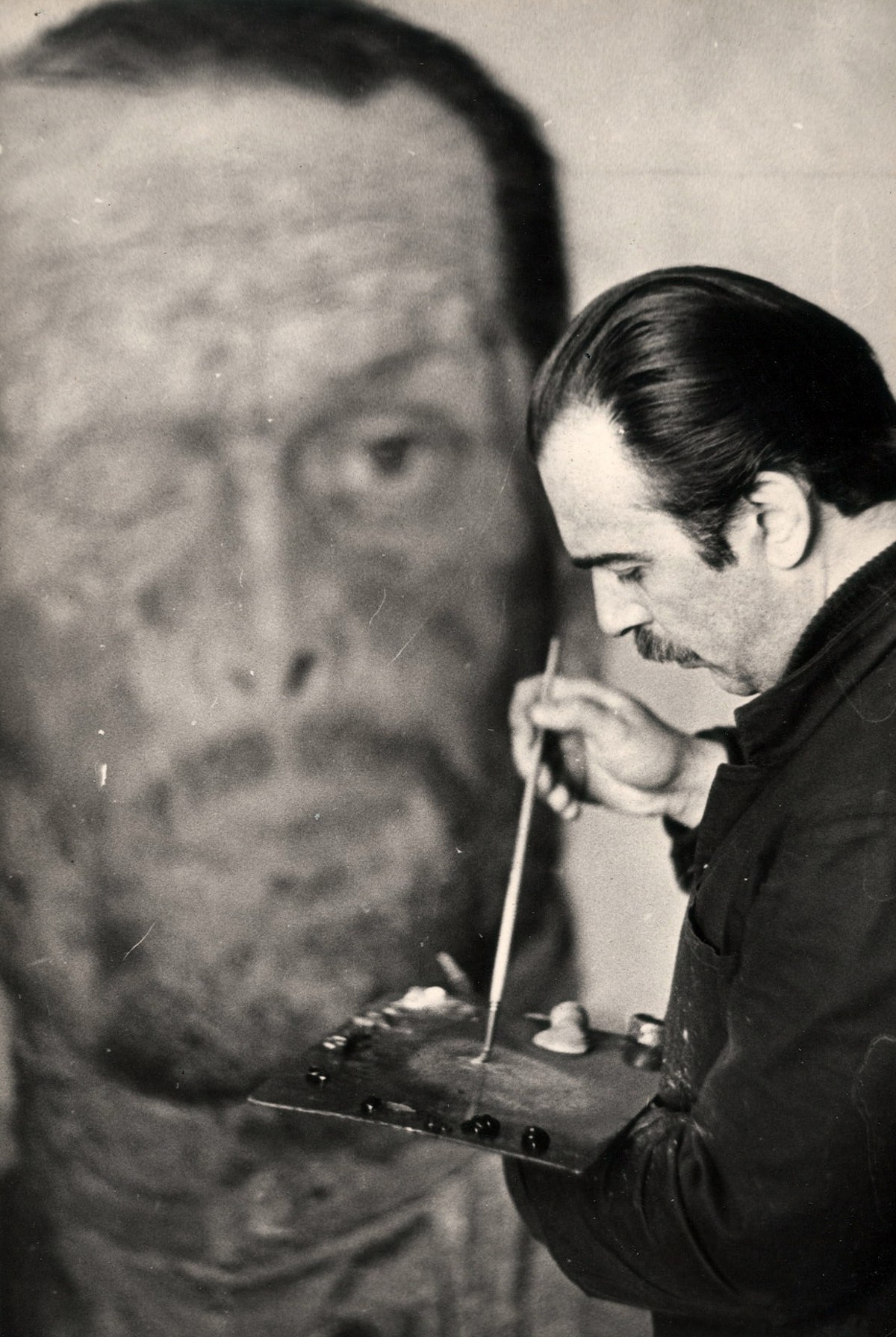ವೈಫೈ ಏಕೆ ಸಂಪರ್ಕಗೊಂಡಿದೆ ಆದರೆ ಇಂಟರ್ನೆಟ್ ಇಲ್ಲ. ಫಲಕದಲ್ಲಿ ನೆಟ್\u200cವರ್ಕ್ ಐಕಾನ್ ಇಲ್ಲದಿದ್ದರೆ ನಾನು ಏನು ಮಾಡಬೇಕು? # ವಿಂಡೋಸ್ ದೋಷನಿವಾರಣೆಯನ್ನು ಬಳಸಿ ಸರಿಪಡಿಸಿ
ನಿಮ್ಮ ಫೋನ್\u200cನಲ್ಲಿ ವೈ ಫೇ ಕಾರ್ಯನಿರ್ವಹಿಸದಿದ್ದರೆ, ಈ ಲೇಖನವು ಈ ಸಮಸ್ಯೆಯನ್ನು ತ್ವರಿತವಾಗಿ ಪರಿಹರಿಸಲು ಮತ್ತು ವೈರ್\u200cಲೆಸ್ ನೆಟ್\u200cವರ್ಕ್ ಅನ್ನು ಮತ್ತೆ ಬಳಸಲು ನಿಮಗೆ ಸಹಾಯ ಮಾಡುತ್ತದೆ. ಅನೇಕವೇಳೆ, ಸ್ಮಾರ್ಟ್\u200cಫೋನ್\u200cಗಳ ಅನೇಕ ಮಾಲೀಕರು ತಮ್ಮ ಸಾಧನಗಳ ಸೆಟ್ಟಿಂಗ್\u200cಗಳಲ್ಲಿ ಪಾರಂಗತರಾಗಿದ್ದಾರೆ ಮತ್ತು ವಾಯ್ ಫೈಯೊಂದಿಗೆ ಏನು ಸಮಸ್ಯೆಗಳನ್ನು ಉಂಟುಮಾಡಬಹುದು ಎಂದು ತಿಳಿದಿಲ್ಲ. ಆದಾಗ್ಯೂ, ಅಸಮರ್ಪಕ ಕಾರ್ಯಗಳನ್ನು ಮೊಬೈಲ್ ಸಾಧನದಲ್ಲಿ ಮಾತ್ರವಲ್ಲ, ಇಂಟರ್ನೆಟ್ ಪ್ರವೇಶ ಬಿಂದುವಿನಲ್ಲಿಯೂ ಮರೆಮಾಡಬಹುದು - ವೈ-ಫೈ ರೂಟರ್. ಈ ಸೂಚನೆಯ ಭಾಗವಾಗಿ ನಾವು ಎರಡೂ ಪ್ರಕರಣಗಳನ್ನು ಪರಿಗಣಿಸುತ್ತೇವೆ.
ಫೋನ್\u200cನಲ್ಲಿ ವೈ-ಫೈ ಏಕೆ ಕಾರ್ಯನಿರ್ವಹಿಸುವುದಿಲ್ಲ: ಸಂಭವನೀಯ ಕಾರಣಗಳು
ಎಲ್ಲಾ ಸಮಸ್ಯೆಗಳನ್ನು ಅವುಗಳ ಮೂಲಕ್ಕೆ ಅನುಗುಣವಾಗಿ ಎರಡು ಗುಂಪುಗಳಾಗಿ ವಿಂಗಡಿಸಬಹುದು:
- ಪ್ರವೇಶ ಬಿಂದುವಿನಿಂದ ಡೇಟಾ ವರ್ಗಾವಣೆಗೆ ಅಡ್ಡಿಪಡಿಸುವ ತಪ್ಪು;
- ವೈ-ಫೈ ರೂಟರ್\u200cನಲ್ಲಿ ತಪ್ಪಾದ ಸೆಟ್ಟಿಂಗ್\u200cಗಳು, ಈ ಕಾರಣದಿಂದಾಗಿ ಮೊಬೈಲ್ ಸಾಧನವು ವೈರ್\u200cಲೆಸ್ ನೆಟ್\u200cವರ್ಕ್\u200cಗೆ ಸಂಪರ್ಕ ಹೊಂದಲು ಸಾಧ್ಯವಿಲ್ಲ.
ನಾವು ಎಲ್ಲಾ ಪ್ರಕರಣಗಳನ್ನು ಹೆಚ್ಚು ವಿವರವಾಗಿ ಪರಿಗಣಿಸುತ್ತೇವೆ
ಕೆಳಗಿನ ಸಂದರ್ಭಗಳಲ್ಲಿ ಸಾಧನದ ಅಸಮರ್ಪಕ ಕಾರ್ಯದಿಂದಾಗಿ ಇಂಟರ್ನೆಟ್ ವೈ-ಫೈ ಮೂಲಕ ಫೋನ್\u200cನಲ್ಲಿ ಕಾರ್ಯನಿರ್ವಹಿಸುವುದಿಲ್ಲ:
- ಸ್ಮಾರ್ಟ್ಫೋನ್ನಲ್ಲಿ ವೈರ್ಲೆಸ್ ಅಡಾಪ್ಟರ್ನ ವೈಫಲ್ಯ;
- ಸಾಧನ ಮೆನುವಿನಲ್ಲಿ ತಪ್ಪಾದ ಸೆಟ್ಟಿಂಗ್\u200cಗಳು.
ಮೊದಲ ಪರಿಸ್ಥಿತಿಯಲ್ಲಿ, ನೀವು ಸ್ಮಾರ್ಟ್\u200cಫೋನ್ ಅನ್ನು ರಿಪೇರಿ ಅಂಗಡಿಗೆ ಕೊಂಡೊಯ್ಯಬೇಕು ಇದರಿಂದ ತಜ್ಞರು ಅಡಾಪ್ಟರ್ ಅನ್ನು ಕೆಲಸಕ್ಕೆ ಪುನಃಸ್ಥಾಪಿಸುತ್ತಾರೆ (ಆಗಾಗ್ಗೆ ಅದು ಅಲುಗಾಡುತ್ತಿರುವಾಗ ಅಥವಾ ಬೀಳುವಾಗ ಅದರ ಕನೆಕ್ಟರ್\u200cನಿಂದ ಹೊರಬರುತ್ತದೆ) ಅಥವಾ ಹೊಸದನ್ನು ಬದಲಾಯಿಸಲಾಗುತ್ತದೆ. ದುರಸ್ತಿ ಮಾಡಿದ ನಂತರ ವಾಯ್ ಫೈ ಕೆಲಸ ಮಾಡುವುದನ್ನು ನಿಲ್ಲಿಸಿದರೆ, ಎಲ್ಲಾ ದೋಷಗಳು ಸಂಪೂರ್ಣವಾಗಿ ಸೇವಾ ಕೇಂದ್ರದಲ್ಲಿದೆ. 
ಎರಡನೆಯ ಪರಿಸ್ಥಿತಿಯಲ್ಲಿ, ನಿಮ್ಮ ವೈ-ಫೈ ಸಂಪರ್ಕವನ್ನು ನೀವೇ ಕಾನ್ಫಿಗರ್ ಮಾಡಲು ಪ್ರಯತ್ನಿಸಬಹುದು. ಇದನ್ನು ಮಾಡಲು, ಸೆಟ್ಟಿಂಗ್\u200cಗಳ ಮೆನುಗೆ ಹೋಗಿ.  ತಯಾರಕ ಮತ್ತು ಆಪರೇಟಿಂಗ್ ಸಿಸ್ಟಮ್ ಅನ್ನು ಅವಲಂಬಿಸಿ, ನೀವು ವೈರ್\u200cಲೆಸ್ ನೆಟ್\u200cವರ್ಕ್ ವಿಭಾಗವನ್ನು ಆರಿಸಬೇಕು.
ತಯಾರಕ ಮತ್ತು ಆಪರೇಟಿಂಗ್ ಸಿಸ್ಟಮ್ ಅನ್ನು ಅವಲಂಬಿಸಿ, ನೀವು ವೈರ್\u200cಲೆಸ್ ನೆಟ್\u200cವರ್ಕ್ ವಿಭಾಗವನ್ನು ಆರಿಸಬೇಕು.  ಮುಂದೆ, ವೈ-ಫೈ ಸಕ್ರಿಯಗೊಳಿಸಿ ಕ್ಲಿಕ್ ಮಾಡಿ
ಮುಂದೆ, ವೈ-ಫೈ ಸಕ್ರಿಯಗೊಳಿಸಿ ಕ್ಲಿಕ್ ಮಾಡಿ  ಮತ್ತು ಕಂಡುಬರುವ ಪ್ರವೇಶ ಬಿಂದುಗಳ ಪಟ್ಟಿಯಿಂದ, ನಿಮ್ಮ ಹೋಮ್ ರೂಟರ್ ಆಯ್ಕೆಮಾಡಿ.
ಮತ್ತು ಕಂಡುಬರುವ ಪ್ರವೇಶ ಬಿಂದುಗಳ ಪಟ್ಟಿಯಿಂದ, ನಿಮ್ಮ ಹೋಮ್ ರೂಟರ್ ಆಯ್ಕೆಮಾಡಿ.


ಸ್ಮಾರ್ಟ್ಫೋನ್ ಮನೆಯಲ್ಲಿ ವೈ-ಫೈ ರೂಟರ್ ಅನ್ನು ನೋಡದಿದ್ದರೆ, ಆದರೆ ಇತರ ಮೋಡೆಮ್ಗಳಿಗೆ ಸಂಪರ್ಕಿಸಿದರೆ, ಸಮಸ್ಯೆ ನಿಮ್ಮ ರೂಟರ್ನಲ್ಲಿದೆ.
ಇದು ಸಹಾಯ ಮಾಡದಿದ್ದರೆ ಮತ್ತು ಇಂಟರ್ನೆಟ್ ಇನ್ನೂ ವೈ-ಫೈ ಮೂಲಕ ಫೋನ್\u200cನಲ್ಲಿ ಕಾರ್ಯನಿರ್ವಹಿಸದಿದ್ದರೆ, ನೀವು ಹಾರ್ಡ್ ಮರುಹೊಂದಿಕೆಯನ್ನು ಪ್ರಯತ್ನಿಸಬಹುದು ಅಥವಾ ನಿಮ್ಮ ಮೊಬೈಲ್ ಸಾಧನವನ್ನು ಮರುಪ್ರಾರಂಭಿಸಿ.
ಹಾರ್ಡ್ ಮರುಹೊಂದಿಸಲು, * 2767 * 3855 # ಆಜ್ಞೆಯನ್ನು ಟೈಪ್ ಮಾಡಿ. ಗಮನ! ಈ ಸಂದರ್ಭದಲ್ಲಿ, ಫೋನ್\u200cನ ಆಂತರಿಕ ಮೆಮೊರಿಯಿಂದ (ಸಂಪರ್ಕಗಳು, ಫೋಟೋಗಳು, ವೀಡಿಯೊಗಳು, ಪ್ರೋಗ್ರಾಂಗಳು, ಸೆಟ್ಟಿಂಗ್\u200cಗಳು) ಎಲ್ಲಾ ಡೇಟಾವನ್ನು ಅಳಿಸಲಾಗುತ್ತದೆ. ಆದ್ದರಿಂದ, ಅವುಗಳನ್ನು ಬ್ಯಾಕಪ್ ಮಾಡಲು ಅಥವಾ ಅವುಗಳನ್ನು ನಿಮ್ಮ ಕಂಪ್ಯೂಟರ್\u200cಗೆ ನಕಲಿಸಲು ಮರೆಯಬೇಡಿ.
ಸ್ಮಾರ್ಟ್ಫೋನ್ ವೈ-ಫೈ ನೆಟ್ವರ್ಕ್ ಅನ್ನು ಏಕೆ ನೋಡುತ್ತಿಲ್ಲ, ನಾವು ಅದನ್ನು ಕಂಡುಕೊಂಡಿದ್ದೇವೆ. ಆದರೆ ಫೋನ್ ರೂಟರ್\u200cಗೆ ಸಂಪರ್ಕ ಹೊಂದಿದ್ದರೆ, ಆದರೆ ಇನ್ನೂ ಇಂಟರ್ನೆಟ್ ಪ್ರವೇಶಿಸದಿದ್ದರೆ ಏನು?
ಈ ಸಮಸ್ಯೆಯನ್ನು ಪರಿಹರಿಸಲು ಪ್ರಯತ್ನಿಸೋಣ. 
ಸಂಪರ್ಕಿಸಿದ ನಂತರ ಫೋನ್\u200cನಲ್ಲಿ ವೈ ಫೈ ಏಕೆ ಕಾರ್ಯನಿರ್ವಹಿಸುವುದಿಲ್ಲ?
ನಿಮ್ಮ ಸಾಧನವು ವೈರ್\u200cಲೆಸ್ ನೆಟ್\u200cವರ್ಕ್\u200cಗೆ ಸರಿಯಾಗಿ ಸಂಪರ್ಕಗೊಂಡಿದ್ದರೆ, ಅದು ಮೊಬೈಲ್ ಬ್ರೌಸರ್ ಮೂಲಕ ಇಂಟರ್ನೆಟ್ ಅನ್ನು ಪ್ರವೇಶಿಸಲು ಬಯಸುವುದಿಲ್ಲ, ನಂತರ ನೀವು ರೂಟರ್ ಅನ್ನು ಮರುಸಂರಚಿಸಬೇಕಾಗಿದೆ. ಮೋಡೆಮ್ ಸೆಟ್ಟಿಂಗ್\u200cಗಳಲ್ಲಿ ನಿರ್ಬಂಧಿಸಲಾದ ಸಾಧನಗಳ ಪಟ್ಟಿಯನ್ನು ಎಚ್ಚರಿಕೆಯಿಂದ ಪರಿಶೀಲಿಸಿ - ಬಹುಶಃ ನಿಮ್ಮ ಮೊಬೈಲ್ ಸಾಧನವು ಅಲ್ಲಿಗೆ ಬಂದಿದೆ. 
ಈ ವಿಷಯದ ಬಗ್ಗೆ ನಮ್ಮ ವಿವರವಾದ ಲೇಖನವನ್ನು ಸಹ ಪರಿಶೀಲಿಸಿ:
ವೈರ್\u200cಲೆಸ್ ಇಂಟರ್ನೆಟ್ ಬಳಕೆದಾರರು ನಿಯತಕಾಲಿಕವಾಗಿ ಇಂಟರ್ನೆಟ್ ಬಳಸುವ ಅಸಮರ್ಥತೆಯನ್ನು ಎದುರಿಸಬೇಕಾಗುತ್ತದೆ. ಫೋನ್\u200cನಲ್ಲಿ ವೈ-ಫೈ ಕಾರ್ಯನಿರ್ವಹಿಸದಿರಲು ಹಲವಾರು ಕಾರಣಗಳಿರಬಹುದು: ಪಾಸ್\u200cವರ್ಡ್ ಹೊಂದಿರುವ ಕ್ಷುಲ್ಲಕ ದೋಷಗಳಿಂದ ಹೆಚ್ಚು ಜಾಗತಿಕವಾದವುಗಳಿಗೆ, ರೂಟರ್ ಸೆಟ್ಟಿಂಗ್\u200cಗಳು ತಪ್ಪಾಗಿವೆ.
ವೈರ್\u200cಲೆಸ್ ಇಂಟರ್\u200cನೆಟ್\u200cನ ವೇಗವು ಅಪೇಕ್ಷಿತವಾಗಿರುವುದನ್ನು ನೀವು ಹೆಚ್ಚಾಗಿ ಬಳಕೆದಾರರ ದೂರುಗಳನ್ನು ಕೇಳಬಹುದು. ಈ ಪ್ರತಿಯೊಂದು ಸಂದರ್ಭವನ್ನು ಹೇಗೆ ಎದುರಿಸುವುದು ಮತ್ತು ನಿಮ್ಮ ಗ್ಯಾಜೆಟ್\u200cನಿಂದ ಇಂಟರ್ನೆಟ್ ಅನ್ನು ಸಂಪೂರ್ಣವಾಗಿ ಬಳಸುವುದು ಹೇಗೆ? ಈ ಲೇಖನದಲ್ಲಿ, ವೈ-ಫೈ ಮೂಲಕ ಫೋನ್ ಏಕೆ ಕಾರ್ಯನಿರ್ವಹಿಸುವುದಿಲ್ಲ ಮತ್ತು ಸಂಭವನೀಯ ಸಮಸ್ಯೆಗಳನ್ನು ನೀವೇ ಹೇಗೆ ಪರಿಹರಿಸುವುದು ಎಂಬುದರ ಕುರಿತು ನಾವು ವಿವರವಾಗಿ ಮಾತನಾಡುತ್ತೇವೆ.
ತಪ್ಪಾದ ಸಂಪರ್ಕ ವಿವರಗಳು
ಇಂಟರ್ನೆಟ್ ಅನ್ನು ಬಳಸಲು ಅಸಮರ್ಥತೆಗೆ ಸಂಬಂಧಿಸಿದ ಸಾಮಾನ್ಯ ಸನ್ನಿವೇಶವೆಂದರೆ ಗ್ಯಾಜೆಟ್ ಸೆಟ್ಟಿಂಗ್\u200cಗಳಲ್ಲಿ ತಪ್ಪಾಗಿ ನಮೂದಿಸಲಾದ ಪಾಸ್\u200cವರ್ಡ್. ಆಧುನಿಕ ಮೊಬೈಲ್ ಸಾಧನಗಳಲ್ಲಿ - ಟ್ಯಾಬ್ಲೆಟ್\u200cಗಳು ಮತ್ತು ಸ್ಮಾರ್ಟ್\u200cಫೋನ್\u200cಗಳು - ಅದ್ಭುತ ವೈಶಿಷ್ಟ್ಯವಿದೆ - ನಿಮ್ಮ ಪಾಸ್\u200cವರ್ಡ್ ಅನ್ನು ಉಳಿಸಿ. ಸಂಕೀರ್ಣ ಪಾಸ್\u200cವರ್ಡ್ ಸಂಯೋಜನೆಗಳನ್ನು ನಮೂದಿಸುವಾಗ ತಪ್ಪುಗಳನ್ನು ತಪ್ಪಿಸಲು ಇದು ಸಹಾಯ ಮಾಡುತ್ತದೆ.
ಆದಾಗ್ಯೂ, ರೂಟರ್ ಸೆಟ್ಟಿಂಗ್\u200cಗಳಲ್ಲಿ ಪ್ರವೇಶ ಬಿಂದುವಿನ ಪಾಸ್\u200cವರ್ಡ್ ಅನ್ನು ಬದಲಾಯಿಸಿದರೆ ಅಂತಹ ಅಳತೆ ಪರಿಣಾಮಕಾರಿಯಾಗುವುದಿಲ್ಲ. ಈ ಮೊದಲು ಸಂಪರ್ಕವು ಸರಿಯಾಗಿದ್ದರೆ ಮತ್ತು ಪಾಸ್\u200cವರ್ಡ್ ಅನ್ನು ಸ್ಮಾರ್ಟ್\u200cಫೋನ್ ಸೆಟ್ಟಿಂಗ್\u200cಗಳಲ್ಲಿ ಉಳಿಸಿದ್ದರೆ ವೈ-ಫೈ ಫೋನ್\u200cನಲ್ಲಿ ಕಾರ್ಯನಿರ್ವಹಿಸುವುದನ್ನು ಏಕೆ ನಿಲ್ಲಿಸಿತು? ಹೆಚ್ಚಾಗಿ, ಸಮಸ್ಯೆಯೆಂದರೆ ನಿರ್ವಾಹಕರು ಪಾಸ್\u200cವರ್ಡ್ ಅನ್ನು ಬದಲಾಯಿಸಿದ್ದಾರೆ ಮತ್ತು ಈ ಬಗ್ಗೆ ಬಳಕೆದಾರರಿಗೆ ಎಚ್ಚರಿಕೆ ನೀಡಲಿಲ್ಲ.

ಗ್ಯಾಜೆಟ್\u200cನ ಆಪರೇಟಿಂಗ್ ಸಿಸ್ಟಮ್\u200cಗೆ ವೈರಸ್\u200cಗಳು ನುಸುಳುತ್ತವೆ
ಫೋನ್\u200cನಲ್ಲಿ ವೈ-ಫೈ ಏಕೆ ಕೆಲಸ ಮಾಡುವುದಿಲ್ಲ ಎಂಬ ಪ್ರಶ್ನೆಗೆ ಮತ್ತೊಂದು ಉತ್ತರವೆಂದರೆ ವೈರಸ್ ಪ್ರೋಗ್ರಾಂ ಇರುವಿಕೆ. ಹೆಚ್ಚಾಗಿ, ಆಂಡ್ರಾಯ್ಡ್ ಪ್ಲಾಟ್\u200cಫಾರ್ಮ್\u200cನಲ್ಲಿ ಗ್ಯಾಜೆಟ್\u200cಗಳನ್ನು ಬಳಸುವ ಜನರು ಈ ಸಮಸ್ಯೆಯನ್ನು ಎದುರಿಸಬೇಕಾಗುತ್ತದೆ. ಅಂತಹ ಸಾಧನಗಳಿಗಾಗಿ ಹೆಚ್ಚಿನ ಸಂಖ್ಯೆಯ ದುರುದ್ದೇಶಪೂರಿತ ಕಾರ್ಯಕ್ರಮಗಳನ್ನು ರಚಿಸಲಾಗಿದೆ. ವಿಶೇಷ “ಶುಚಿಗೊಳಿಸುವಿಕೆ” ಕಾರ್ಯಕ್ರಮಗಳು ವೈರಸ್ ಅನ್ನು ನಿಭಾಯಿಸಲು ಸಹಾಯ ಮಾಡುತ್ತದೆ; ನೀವು ಅವುಗಳನ್ನು ಪ್ಲೇ ಮಾರ್ಕೆಟ್ ಸೇವೆಯ ಮೂಲಕ ಡೌನ್\u200cಲೋಡ್ ಮಾಡಬಹುದು.
ಇದೇ ರೀತಿಯ ಸಮಸ್ಯೆಯನ್ನು ಎದುರಿಸದಿರಲು ಮತ್ತು ಫೋನ್\u200cನಲ್ಲಿ ವೈ-ಫೈ ಏಕೆ ಉತ್ತಮವಾಗಿ ಕಾರ್ಯನಿರ್ವಹಿಸುವುದಿಲ್ಲ ಅಥವಾ ಕೆಲಸ ಮಾಡುವುದಿಲ್ಲ ಎಂಬ ಪ್ರಶ್ನೆಯಿಂದ ಬಳಲುತ್ತಿರುವಂತೆ ನಾವು ಬಳಕೆದಾರರ ಗಮನವನ್ನು ಸೆಳೆಯುತ್ತೇವೆ, ನೀವು ಆಪರೇಟಿಂಗ್ ಸಿಸ್ಟಂನ ಪ್ರಮಾಣಿತ ಮಾರುಕಟ್ಟೆಯ ಮೂಲಕ ಮಾತ್ರ ಅಪ್ಲಿಕೇಶನ್\u200cಗಳನ್ನು ಸ್ಥಾಪಿಸಬೇಕು.

ದಿನಾಂಕ ಮತ್ತು ಸಮಯ ಸೆಟ್ಟಿಂಗ್\u200cಗಳಲ್ಲಿ ವಿಫಲತೆ
ಕ್ಯಾಲೆಂಡರ್\u200cನಲ್ಲಿನ ತಪ್ಪಾದ ಮೌಲ್ಯಗಳು ಮತ್ತು ಗ್ಯಾಜೆಟ್\u200cನ ಡಯಲ್ ಸಹ ವೈರ್\u200cಲೆಸ್ ಪ್ರವೇಶ ಬಿಂದುವಿನ ಪ್ರವೇಶಿಸಲಾಗದ ಕಾರಣವಾಗಿದೆ. ವೈಯಕ್ತಿಕ ಕಂಪ್ಯೂಟರ್\u200cಗಳಿಗೆ ಇದೇ ರೀತಿಯ ಪರಿಸ್ಥಿತಿ ಅಸ್ತಿತ್ವದಲ್ಲಿದೆ. ಡೇಟಾವನ್ನು ಹೊಂದಿಸುವುದು ಬಳಕೆದಾರರು ಮಾಡಬೇಕಾಗಿರುವುದು. ಅದರ ನಂತರ, ಎಂದಿನಂತೆ ಇಂಟರ್ನೆಟ್ ಪ್ರವೇಶವನ್ನು ಕೈಗೊಳ್ಳಲಾಗುತ್ತದೆ.
ರೂಟರ್ ಸೆಟ್ಟಿಂಗ್\u200cಗಳು
ರೂಟರ್ ಅನ್ನು ಸ್ಥಾಪಿಸಿರುವ ಅನೇಕ ಬಳಕೆದಾರರು ಈ ಉಪಕರಣವು ಹಲವಾರು ವಿಭಿನ್ನ ಸೆಟ್ಟಿಂಗ್\u200cಗಳನ್ನು ಹೊಂದಿದೆ ಎಂದು ಅನುಮಾನಿಸುವುದಿಲ್ಲ, ಇದು ನೆಟ್\u200cವರ್ಕ್ ಹೆಸರನ್ನು ನಮೂದಿಸಲು ಮತ್ತು ರಕ್ಷಣೆಯ ಮಟ್ಟವನ್ನು ಹೊಂದಿಸಲು ಸೀಮಿತಗೊಳಿಸುತ್ತದೆ.
ಆದಾಗ್ಯೂ, ಫೋನ್\u200cನಲ್ಲಿ ವೈ-ಫೈ ಏಕೆ ಕಾರ್ಯನಿರ್ವಹಿಸುವುದಿಲ್ಲ ಎಂದು ಅವರು ಆಗಾಗ್ಗೆ ಆಶ್ಚರ್ಯಪಡಬೇಕಾಗುತ್ತದೆ. ಅಂತಹ ಪರಿಸ್ಥಿತಿಯಲ್ಲಿ, ಪ್ರವೇಶ ಬಿಂದುವು ಪಟ್ಟಿಯಲ್ಲಿ ಇರುತ್ತದೆ, ಆದರೆ ನೀವು ಅದನ್ನು ಸಂಪರ್ಕಿಸಲು ಪ್ರಯತ್ನಿಸಿದಾಗ, ಅಧಿಸೂಚನೆಯನ್ನು ನೀಡಲಾಗುತ್ತದೆ. ಅದನ್ನು ಹೇಗೆ ಸರಿಪಡಿಸುವುದು?
ಮೊದಲನೆಯದಾಗಿ, ನೀವು ರೂಟರ್ ಸೆಟ್ಟಿಂಗ್\u200cಗಳ ಮೆನುಗೆ ಹೋಗಬೇಕಾಗಿದೆ - ಪ್ರತಿ ಸಾಧನ ಮಾದರಿಗಾಗಿ ನೀವು ಅದನ್ನು ಪ್ರವೇಶಿಸಲು ಬ್ರೌಸರ್\u200cಗೆ ನಮೂದಿಸಬೇಕಾದ ಅಕ್ಷರಗಳ ವೈಯಕ್ತಿಕ ಸಂಯೋಜನೆ ಇರುತ್ತದೆ. ನಿರ್ದಿಷ್ಟ ಮಾದರಿ ಮಾಹಿತಿಯೊಂದಿಗೆ ಬಳಕೆದಾರರ ಕೈಪಿಡಿಯನ್ನು ನವೀಕರಿಸಬೇಕೆಂದು ಶಿಫಾರಸು ಮಾಡಲಾಗಿದೆ. ಕಂಪ್ಯೂಟರ್ ಪ್ರದರ್ಶನದಲ್ಲಿ ರೂಟರ್ ಮೆನು ಪ್ರದರ್ಶಿಸಿದ ನಂತರ, ನೀವು ಈ ಕೆಳಗಿನ ನಿಯತಾಂಕಗಳನ್ನು " ವೈರ್\u200cಲೆಸ್ ಸೆಟ್ಟಿಂಗ್\u200cಗಳು ":
- ಚಾನೆಲ್ - ಸ್ವಯಂ.
- ಮೋಡ್ - 11 bgnಮಿಶ್ರ.
- MAC ವಿಳಾಸ ಫಿಲ್ಟರ್ - ಸಂಪರ್ಕ ಕಡಿತಗೊಂಡಿದೆ.
ಡೇಟಾವನ್ನು ಸರಿಹೊಂದಿಸಿದ ನಂತರ, ಅಗತ್ಯವಿದ್ದರೆ, ಸೆಟ್ಟಿಂಗ್ ಅನ್ನು ಉಳಿಸಿ ಮತ್ತು ಸಾಧನವನ್ನು ಮರುಪ್ರಾರಂಭಿಸಿ.

ಗ್ಯಾಜೆಟ್ ಸಾಫ್ಟ್\u200cವೇರ್ ಸಮಸ್ಯೆಗಳು
"ಫೋನ್\u200cನಲ್ಲಿ ವೈ-ಫೈ ಏಕೆ ಕಾರ್ಯನಿರ್ವಹಿಸುವುದಿಲ್ಲ?" ಎಂಬ ಪ್ರಶ್ನೆಗೆ ಉತ್ತರ. ಗ್ಯಾಜೆಟ್\u200cನ ಸಾಫ್ಟ್\u200cವೇರ್\u200cನಲ್ಲಿ ಕೆಲವು ತೊಂದರೆಗಳಿವೆ ಎಂಬ ಅಂಶವೂ ಇದಕ್ಕೆ ಕಾರಣವಾಗಿರಬಹುದು. ಆಪರೇಟಿಂಗ್ ಸಿಸ್ಟಂನಲ್ಲಿ ಹಸ್ತಕ್ಷೇಪ ಮಾಡಿದಾಗ ಇದೇ ರೀತಿಯ ವೈಫಲ್ಯಗಳು ಸಂಭವಿಸಬಹುದು, ಉದಾಹರಣೆಗೆ, ಮೂಲವಲ್ಲದ ಫರ್ಮ್\u200cವೇರ್ ಅನ್ನು ಸ್ಥಾಪಿಸಲಾಗಿದೆ.
ಈ ಸಂದರ್ಭದಲ್ಲಿ, ಸ್ಮಾರ್ಟ್ಫೋನ್ ಅಥವಾ ಟ್ಯಾಬ್ಲೆಟ್ನ ಕಾರ್ಖಾನೆ ಸೆಟ್ಟಿಂಗ್ಗಳಿಗೆ ಹಿಂತಿರುಗಲು ಅಂತರ್ನಿರ್ಮಿತ ಕಾರ್ಯವನ್ನು ಬಳಸುವುದು ಅರ್ಥಪೂರ್ಣವಾಗಿದೆ. ಎಲ್ಲಾ ಆಧುನಿಕ ಮಾದರಿಗಳಲ್ಲಿ ಈ ವೈಶಿಷ್ಟ್ಯವಿದೆ. ಗ್ಯಾಜೆಟ್ - ಅಪ್ಲಿಕೇಶನ್\u200cಗಳು ಮತ್ತು ಫೈಲ್\u200cಗಳಿಂದ ಹಲವಾರು ಡೇಟಾವನ್ನು ಅಳಿಸಲಾಗುತ್ತದೆ ಎಂದು ಪರಿಗಣಿಸುವುದು ಯೋಗ್ಯವಾಗಿದೆ. ಆದ್ದರಿಂದ, ನೀವು ಮೊದಲು ಮೂರನೇ ವ್ಯಕ್ತಿಯ ಮಾಧ್ಯಮಗಳಿಗೆ ಪ್ರಮುಖ ಮಾಹಿತಿಯನ್ನು ಉಳಿಸಲು ಶಿಫಾರಸು ಮಾಡಲಾಗಿದೆ.
ಪರೀಕ್ಷೆಯನ್ನು ನಡೆಸಲು ಮತ್ತು ಸಾಫ್ಟ್\u200cವೇರ್\u200cನಲ್ಲಿ ಸಮಸ್ಯೆ ನಿಜವಾಗಿಯೂ ಇದೆಯೇ ಎಂದು ಪರಿಶೀಲಿಸಲು, ವೈರ್\u200cಲೆಸ್ ಇಂಟರ್\u200cನೆಟ್\u200cನ ಹಲವಾರು ಬಿಂದುಗಳಿಗೆ ಸಂಪರ್ಕಿಸಲು ಪ್ರಯತ್ನಿಸಲು ಸೂಚಿಸಲಾಗುತ್ತದೆ.

ಕಡಿಮೆ ವೇಗದ ವೈರ್\u200cಲೆಸ್ ಇಂಟರ್\u200cನೆಟ್\u200cಗೆ ಕಾರಣಗಳು
ನನ್ನ ಫೋನ್\u200cನಲ್ಲಿ ವೈ-ಫೈ ಏಕೆ ನಿಧಾನವಾಗಿದೆ? ಕಡಿಮೆ ವೇಗಕ್ಕೆ ಹಲವಾರು ಕಾರಣಗಳೂ ಇರಬಹುದು, ಇಲ್ಲಿ ಸಾಮಾನ್ಯವಾಗಿದೆ:
- ಅನೇಕ ಜನರು ಒಂದೇ ಸಮಯದಲ್ಲಿ ಇಂಟರ್ನೆಟ್ ಬಳಸುತ್ತಾರೆ. ನೆಟ್\u200cವರ್ಕ್\u200cನಲ್ಲಿನ ಹೊರೆ ವೇಗ ಇಳಿಯುತ್ತದೆ ಎಂಬ ಅಂಶಕ್ಕೆ ಕಾರಣವಾಗುತ್ತದೆ ಮತ್ತು ಕೆಲವು ಸಂದರ್ಭಗಳಲ್ಲಿ ಸಿಗ್ನಲ್ ನಿಯತಕಾಲಿಕವಾಗಿ ಸಂಪೂರ್ಣವಾಗಿ ಕಣ್ಮರೆಯಾಗಬಹುದು.
- ಯಂತ್ರಾಂಶ ಮಟ್ಟದ ನಿರ್ಬಂಧವನ್ನು ಸ್ಥಾಪಿಸಲಾಗಿದೆ. ನೆಟ್ವರ್ಕ್ನಲ್ಲಿ ಲೋಡ್ ಅನ್ನು ಸಾಮಾನ್ಯಗೊಳಿಸಲು ಸಾರ್ವಜನಿಕ ಸ್ಥಳಗಳಲ್ಲಿ ಇದನ್ನು ಬಳಸಬಹುದು.
- ಕಡಿಮೆ ಡೇಟಾ ಲಿಂಕ್ ವೇಗ. ಅಂತರ್ಜಾಲದ ವೇಗ, ಅದರ ವಿತರಣೆಯನ್ನು ರೂಟರ್ ಮೂಲಕ ನಡೆಸಿದರೆ, ಕಡಿಮೆ ಇದ್ದರೆ, ಕ್ರಮವಾಗಿ ವೈ-ಫೈ ಮೂಲಕ, ಪೂರ್ಣ ಇಂಟರ್ನೆಟ್ ಅನ್ನು ಬಳಸಲು ಸಾಧ್ಯವಾಗುವುದಿಲ್ಲ.
ನಾವೆಲ್ಲರೂ ಕೆಫೆಗಳಲ್ಲಿ ಅಥವಾ ರೆಸ್ಟೋರೆಂಟ್\u200cಗಳಲ್ಲಿರುವಾಗ, ಸ್ನೇಹಿತರೊಂದಿಗೆ, dinner ಟದ ಮೇಜಿನ ಮನೆಯಲ್ಲಿ, ಅದೇ Vkontakte ನಲ್ಲಿ ಮೇಲ್ ಅಥವಾ ಸಂದೇಶಗಳನ್ನು ಪರಿಶೀಲಿಸುವಾಗ ಇಂಟರ್ನೆಟ್ ಬಳಸುತ್ತೇವೆ. ಅಭ್ಯಾಸವು ತೋರಿಸಿದಂತೆ, ವೈ-ಫೈ ವೈರ್\u200cಲೆಸ್ ತಂತ್ರಜ್ಞಾನದೊಂದಿಗೆ ಕೆಲಸ ಮಾಡುವಾಗ ಸಾಮಾನ್ಯ ಸಮಸ್ಯೆಗಳಲ್ಲಿ ಒಂದು ಉದ್ಭವಿಸುತ್ತದೆ. ನಮ್ಮಲ್ಲಿ ರೂಟರ್\u200cನಿಂದ ಅಥವಾ ಸಾರ್ವಜನಿಕ ಸಂಸ್ಥೆಯಲ್ಲಿ ಪ್ರವೇಶ ಬಿಂದು ಇದೆ ಎಂದು ಭಾವಿಸೋಣ. ಎಲ್ಲವನ್ನೂ ಸರಿಯಾಗಿ ಕಾನ್ಫಿಗರ್ ಮಾಡಲಾಗಿದೆ ಎಂದು ತೋರುತ್ತದೆ, ಆದರೆ ಕೆಲವು ಕಾರಣಗಳಿಂದಾಗಿ ನೆಟ್\u200cವರ್ಕ್\u200cಗೆ ಪ್ರವೇಶವಿಲ್ಲ.
ಹಾಗಾದರೆ ನೀವು ಅಂತಹ ಸಮಸ್ಯೆಯನ್ನು ಎದುರಿಸಿದರೆ ಏನು ಮಾಡಬೇಕು? ವಾಸ್ತವವಾಗಿ, ಒಂದು ಡಜನ್ ಕಾರಣಗಳು ಇರಬಹುದು, ಪ್ರತಿಯೊಂದನ್ನು ನಾವು ಈ ವಿಷಯದಲ್ಲಿ ಪರಿಗಣಿಸುತ್ತೇವೆ!
ಆಂಡ್ರಾಯ್ಡ್\u200cನಲ್ಲಿ ವೈ-ಫೈ ಆನ್ ಆಗಿದೆ, ಸ್ಥಿತಿ “ಸಂಪರ್ಕಗೊಂಡಿದೆ”, ಆದರೆ ಇಂಟರ್ನೆಟ್ ಪ್ರವೇಶವಿಲ್ಲ
ನಿಮ್ಮ ಸ್ಮಾರ್ಟ್\u200cಫೋನ್\u200cನಲ್ಲಿ ನೀವು ವೈ-ಫೈ ಅನ್ನು ಸಕ್ರಿಯಗೊಳಿಸಿದ್ದೀರಿ ಮತ್ತು ಪ್ರವೇಶ ಬಿಂದುವಿಗೆ ಸಂಪರ್ಕ ಹೊಂದಿದ್ದೀರಿ ಎಂದು ಹೇಳೋಣ. ನಿಮ್ಮ ಫೋನ್ “ಸಂಪರ್ಕಿತ” ಸ್ಥಿತಿಯನ್ನು ಪ್ರದರ್ಶಿಸುತ್ತದೆ, ಆದರೆ ನೀವು ಬ್ರೌಸರ್ ಬಳಸಿ ಅಥವಾ ಒಡ್ನೋಕ್ಲಾಸ್ನಿಕಿಯಂತಹ ಇತರ ಕಾರ್ಯಕ್ರಮಗಳ ಮೂಲಕ ಇಂಟರ್ನೆಟ್ ಅನ್ನು ಪ್ರವೇಶಿಸಲು ಸಾಧ್ಯವಿಲ್ಲ. ಈ ಸಂದರ್ಭದಲ್ಲಿ ನಾವು ಏನು ಮಾಡಬೇಕು?
ಮೊದಲು ನೀವು ಈ ಸಂಪರ್ಕದಲ್ಲಿ ಇಂಟರ್ನೆಟ್ ಕಾರ್ಯನಿರ್ವಹಿಸುತ್ತದೆಯೇ ಎಂದು ಪರಿಶೀಲಿಸಬೇಕು. ಅಂದರೆ, ಸಂಭವನೀಯ ಕಾರಣಗಳ ಪಟ್ಟಿಯನ್ನು ಕ್ರಮೇಣ ತೊಡೆದುಹಾಕಲು ಎಲಿಮಿನೇಷನ್ ಮೂಲಕ ಇದು ಅಗತ್ಯವಾಗಿರುತ್ತದೆ ಮತ್ತು ಇಂಟರ್ನೆಟ್ ಅನ್ನು ಪರಿಶೀಲಿಸುವುದು ಅವುಗಳಲ್ಲಿ ಮೊದಲನೆಯದು.
ಮತ್ತೊಂದು ಸಾಧನದಿಂದ ಈ ಪ್ರವೇಶ ಬಿಂದುವಿಗೆ ಸಂಪರ್ಕಿಸಲು ಪ್ರಯತ್ನಿಸಿ ಮತ್ತು ಆನ್\u200cಲೈನ್\u200cಗೆ ಹೋಗಿ. ಎಲ್ಲವೂ ಉತ್ತಮವಾಗಿದ್ದರೆ, ಕಾರಣ ನಿಮ್ಮ ಸ್ಮಾರ್ಟ್\u200cಫೋನ್\u200cನಲ್ಲಿದೆ. ಇತರ ಸಾಧನವು ಇಂಟರ್ನೆಟ್\u200cಗೆ ಸಂಪರ್ಕ ಹೊಂದಿಲ್ಲದಿದ್ದರೆ ಅಥವಾ ಸೈಟ್\u200cಗಳನ್ನು ತೆರೆಯದಿದ್ದರೆ, ಪಾಯಿಂಟ್ ಪ್ರವೇಶ ಬಿಂದುವಿನಲ್ಲಿ ಅಥವಾ ರೂಟರ್\u200cನಲ್ಲಿಯೇ ಇರುತ್ತದೆ.
ಪರಿಹಾರ 1 - ಸರಿಯಾದ ವೈ-ಫೈ ರೂಟರ್ ಸೆಟಪ್
ನಿಮ್ಮ ಸ್ಮಾರ್ಟ್\u200cಫೋನ್ ವೈರ್\u200cಲೆಸ್ ನೆಟ್\u200cವರ್ಕ್ ವ್ಯಾಪ್ತಿಯಲ್ಲಿದೆ ಎಂದು ಮೊದಲು ಪರಿಶೀಲಿಸಿ. ಸಾಮಾನ್ಯವಾಗಿ ಮಾರ್ಗನಿರ್ದೇಶಕಗಳು 200 ಮೀಟರ್ ವರೆಗೆ ಸಂಕೇತವನ್ನು ನೀಡಬಹುದು, ಈ ತ್ರಿಜ್ಯದಲ್ಲಿ ಯಾವುದೇ ಅಡೆತಡೆಗಳಿಲ್ಲ. ಇದು ಸರಿಯಾಗಿದ್ದರೆ, ರೂಟರ್\u200cನ ಸೆಟ್ಟಿಂಗ್\u200cಗಳಿಗೆ ಹೋಗಿ.
ನಿಮ್ಮ ಪ್ರವೇಶ ಬಿಂದು ಚಾಲನೆಯಲ್ಲಿರುವ ಚಾನಲ್ ಅನ್ನು ಬದಲಾಯಿಸಿ. ಸಾಮಾನ್ಯವಾಗಿ ಅವಳು ಆಟೋಗೆ ಹೊಂದಿಸಲ್ಪಡುತ್ತಾಳೆ, ಆದರೆ 6 ನೇ ಅಥವಾ ಇನ್ನೊಂದು ಚಾನಲ್ ಅನ್ನು ಹಾಕಲು ನಾವು ನಿಮಗೆ ಸಲಹೆ ನೀಡುತ್ತೇವೆ. ಲಭ್ಯವಿರುವ ಯಾವುದನ್ನಾದರೂ ಆರಿಸಿ, ಬದಲಾವಣೆಗಳನ್ನು ಉಳಿಸಿ ಮತ್ತು ಕಾರ್ಯಕ್ಷಮತೆಯನ್ನು ಪರಿಶೀಲಿಸಿ.
ವೈ-ಫೈಗಾಗಿ ನೀವು ಆಪರೇಟಿಂಗ್ ಮೋಡ್ ಅನ್ನು ಸಹ ಬದಲಾಯಿಸಬಹುದು. ಅಭ್ಯಾಸವು ತೋರಿಸಿದಂತೆ, ಪೂರ್ವನಿಯೋಜಿತವಾಗಿ, 11 ಬಿಜಿ ಮಿಶ್ರ ಮೋಡ್ ಅನ್ನು ಸಾಮಾನ್ಯವಾಗಿ ಎಲ್ಲೆಡೆ ಹೊಂದಿಸಲಾಗಿದೆ. ಅದನ್ನು 11n ಗೆ ಮಾತ್ರ ಬದಲಾಯಿಸಿ.
ಪ್ರದೇಶವನ್ನು ಸೂಚಿಸಲು ನೀವು ಸೆಟ್ಟಿಂಗ್\u200cಗಳಲ್ಲಿ ಕಾಲಮ್ ಹೊಂದಿದ್ದರೆ, ತಪ್ಪದೆ, ನಿಮ್ಮ ಪ್ರದೇಶವನ್ನು ಅಲ್ಲಿ ಹೊಂದಿಸಿ. ಇದು ಅತ್ಯಲ್ಪ ನಿಯತಾಂಕವಾಗಿದೆ, ಆದರೆ ಬಹಳ ಅಪರೂಪದ ಸಂದರ್ಭಗಳಲ್ಲಿ ಇದು ಪ್ರವೇಶ ಬಿಂದುವಿನ ಸರಿಯಾದ ಕಾರ್ಯಾಚರಣೆಯ ಮೇಲೆ ಪರಿಣಾಮ ಬೀರುತ್ತದೆ.
ಪರಿಹಾರ 2 - ಪ್ರಾಕ್ಸಿ ಸರ್ವರ್ ಅನ್ನು ಕಾನ್ಫಿಗರ್ ಮಾಡಿ
ವೈರ್\u200cಲೆಸ್ ನೆಟ್\u200cವರ್ಕ್\u200cನಲ್ಲಿ ನಿರ್ದಿಷ್ಟ ಪ್ರವೇಶ ಬಿಂದುವಿಗೆ ಪ್ರಾಕ್ಸಿ ಸರ್ವರ್\u200cನ ಸ್ವಯಂಚಾಲಿತ ಆಯ್ಕೆ ಮತ್ತು ಸ್ಥಾಪನೆ ಮತ್ತೊಂದು ಸಂಭವನೀಯ ಸಮಸ್ಯೆ.
ಇದನ್ನು ಸರಿಪಡಿಸಲು:
- ನಿಮ್ಮ ಸಾಧನದಲ್ಲಿನ "ಸೆಟ್ಟಿಂಗ್\u200cಗಳು" ಗೆ ಹೋಗಿ
- ಮುಂದೆ, ಆಂಡ್ರಾಯ್ಡ್ ಆವೃತ್ತಿಯನ್ನು ಅವಲಂಬಿಸಿ ವೈ-ಫೈ ಅಥವಾ "ವೈರ್\u200cಲೆಸ್ ನೆಟ್\u200cವರ್ಕ್\u200cಗಳು" ಆಯ್ಕೆಮಾಡಿ
- ನೀವು ಸಂಪರ್ಕಗೊಂಡಿರುವ ಪ್ರವೇಶ ಬಿಂದುವನ್ನು ಹುಡುಕಿ ಮತ್ತು ಅದರ ಮೇಲೆ ನಿಮ್ಮ ಬೆರಳನ್ನು ಹಲವಾರು ಸೆಕೆಂಡುಗಳ ಕಾಲ ಹಿಡಿದುಕೊಳ್ಳಿ. ಹೆಚ್ಚುವರಿ ಮೆನು ಕಾಣಿಸುತ್ತದೆ, ಇದರಲ್ಲಿ ನೀವು "ನೆಟ್\u200cವರ್ಕ್ ಬದಲಾಯಿಸು" ಕ್ಲಿಕ್ ಮಾಡಬೇಕಾಗುತ್ತದೆ
- "ಸುಧಾರಿತ ಸೆಟ್ಟಿಂಗ್\u200cಗಳು" ಪಕ್ಕದಲ್ಲಿರುವ ಪೆಟ್ಟಿಗೆಯನ್ನು ಪರಿಶೀಲಿಸಿ ಮತ್ತು "ಪ್ರಾಕ್ಸಿ ಸರ್ವರ್ ಸೆಟ್ಟಿಂಗ್\u200cಗಳು" ಆಯ್ಕೆಮಾಡಿ
- "ಇಲ್ಲ" ಐಟಂನ ಪಕ್ಕದಲ್ಲಿ ಚೆಕ್ ಗುರುತು ಹಾಕಲು ಮಾತ್ರ ಇದು ಉಳಿದಿದೆ, ಅದರ ನಂತರ ಪ್ರಾಕ್ಸಿ ಸರ್ವರ್ ನಿಷ್ಕ್ರಿಯಗೊಳ್ಳುತ್ತದೆ
Android ನಲ್ಲಿ Wi-Fi ಅನ್ನು ಸಕ್ರಿಯಗೊಳಿಸಲಾಗಿದೆ, ಆದರೆ Google Play ಮತ್ತು ಇತರ ಅಪ್ಲಿಕೇಶನ್\u200cಗಳು ಕಾರ್ಯನಿರ್ವಹಿಸುವುದಿಲ್ಲ
ನಿಮ್ಮ ಸ್ಮಾರ್ಟ್\u200cಫೋನ್\u200cನಲ್ಲಿ ವೈ-ಫೈ ಅನ್ನು ಸಕ್ರಿಯಗೊಳಿಸಿದ್ದರೆ ಮತ್ತು ಅದು ನಿರ್ದಿಷ್ಟ ಪ್ರವೇಶ ಬಿಂದುವಿಗೆ ಸಂಪರ್ಕಗೊಂಡಿದ್ದರೆ, ಆದರೆ ಫೋನ್ ಸೈಟ್\u200cಗಳನ್ನು ತೆರೆಯುವುದಿಲ್ಲ, ಪುಟಗಳು ಮತ್ತು ಅಪ್ಲಿಕೇಶನ್\u200cಗಳನ್ನು ಗೂಗಲ್ ಪ್ಲೇನಲ್ಲಿ ಲೋಡ್ ಮಾಡುವುದಿಲ್ಲ, ಸಮಯ ಮತ್ತು ದಿನಾಂಕ ಸೆಟ್ಟಿಂಗ್\u200cಗಳು ಸರಿಯಾಗಿವೆಯೆ ಎಂದು ಪರಿಶೀಲಿಸಿ. ಇದು ತುಂಬಾ ಸಾಮಾನ್ಯ ಬಳಕೆದಾರ ದೋಷ! 90% ಪ್ರಕರಣಗಳಲ್ಲಿ, ಇದು ಸಂಪರ್ಕದ ಸಮಸ್ಯೆಗಳನ್ನು ಉಂಟುಮಾಡುತ್ತದೆ.
ನೀವು ಸಮಯ ಮತ್ತು ದಿನಾಂಕವನ್ನು ಸರಿಯಾಗಿ ಹೊಂದಿಸಬೇಕಾಗಿದೆ, ಇಂಟರ್ನೆಟ್ ಅನ್ನು ಮರುಸಂಪರ್ಕಿಸಿ, ತದನಂತರ Google Play ಗೆ ಲಾಗ್ ಇನ್ ಮಾಡಲು ಪ್ರಯತ್ನಿಸಿ ಮತ್ತು ಪುಟದಲ್ಲಿನ ಅಪ್ಲಿಕೇಶನ್\u200cಗಳಲ್ಲಿ ಒಂದನ್ನು ವೀಕ್ಷಿಸಿ.
ಆಂಡ್ರಾಯ್ಡ್\u200cನಲ್ಲಿ ವೈ-ಫೈ ಏಕೆ ಕಾರ್ಯನಿರ್ವಹಿಸುವುದಿಲ್ಲ: ಇತರ ಕಾರಣಗಳು
- ಪಾಸ್ವರ್ಡ್ ಅಮಾನ್ಯವಾಗಿದೆ. ಕೆಲವೊಮ್ಮೆ ಆಂಡ್ರಾಯ್ಡ್ ಆಪರೇಟಿಂಗ್ ಸಿಸ್ಟಂನಲ್ಲಿ, ಒಂದು ನಿರ್ದಿಷ್ಟ ಪ್ರವೇಶ ಬಿಂದುವಿನಿಂದ ಪಾಸ್\u200cವರ್ಡ್ ಅನ್ನು ಉಳಿಸಲಾಗುತ್ತದೆ, ಆದರೆ ಮುಂದಿನ ಬಾರಿ ನೀವು ಅದನ್ನು ಸಂಪರ್ಕಿಸಿದಾಗ, ಪಾಸ್\u200cವರ್ಡ್ ಸರಿಯಾಗಿಲ್ಲ ಎಂಬ ಯಾವುದೇ ಅಧಿಸೂಚನೆಗಳಿಲ್ಲ. ಇನ್ಪುಟ್ನ ಸರಿಯಾದತೆಯನ್ನು ಪರೀಕ್ಷಿಸಲು ಮತ್ತು ಅಗತ್ಯವಿದ್ದರೆ ಅದನ್ನು ಬದಲಾಯಿಸಲು ನಾವು ನಿಮಗೆ ಸಲಹೆ ನೀಡುತ್ತೇವೆ. ನಿಮಗೆ ತಿಳಿದಿರುವಂತೆ, ಸಾರ್ವಜನಿಕ ಸ್ಥಳಗಳಲ್ಲಿ ಸಾಮಾನ್ಯವಾಗಿ ತೆರೆದ ಪ್ರವೇಶ ಕೇಂದ್ರಗಳಿವೆ, ಆದರೆ ಮುಚ್ಚಿದವುಗಳೂ ಇವೆ. ಅವರಿಗೆ ಪಾಸ್\u200cವರ್ಡ್ ಆಯ್ಕೆ ಮಾಡಲು, ನೀವು ವಿಶೇಷ ಕಾರ್ಯಕ್ರಮಗಳನ್ನು ಬಳಸಬಹುದು, ಉದಾಹರಣೆಗೆ, ಅದೇ Google Play ನಿಂದ, ಬಳಕೆದಾರರು ಪ್ರಪಂಚದಾದ್ಯಂತ ಮಾಹಿತಿಯನ್ನು ಹಂಚಿಕೊಳ್ಳುತ್ತಾರೆ.
- ಸಾಫ್ಟ್\u200cವೇರ್ ಸಮಸ್ಯೆಗಳು. ನಿಮ್ಮ ಸಿಸ್ಟಂನ ಸಾಫ್ಟ್\u200cವೇರ್\u200cಗೆ ಸಂಬಂಧಿಸಿದ ಮತ್ತೊಂದು ಸಾಮಾನ್ಯ ಕಾರಣ. ಸರಿಯಾದ ಕಾರ್ಯಾಚರಣೆಯನ್ನು ಪರಿಶೀಲಿಸಲು, ನೀವು ವೈ-ಫೈ ಫಿಕ್ಸರ್ ಅಪ್ಲಿಕೇಶನ್ ಅನ್ನು ಬಳಸಬಹುದು. ಅದನ್ನು ನಿಮ್ಮ ಸಾಧನದಲ್ಲಿ ಸ್ಥಾಪಿಸಿ ಮತ್ತು ಚಲಾಯಿಸಿ. ನೀವು ಈ ಹಿಂದೆ ಸಂಪರ್ಕಿಸಿರುವ ಡೇಟಾವನ್ನು ಉಳಿಸಿದ ನೆಟ್\u200cವರ್ಕ್\u200cಗಳ ಸಂಪೂರ್ಣ ಪಟ್ಟಿಯನ್ನು ಅಲ್ಲಿ ನೀವು ನೋಡಬಹುದು. ನಿಮ್ಮ ಫೋನ್ ಅನ್ನು ರೀಬೂಟ್ ಮಾಡಿ ಮತ್ತು ಪ್ರವೇಶ ಬಿಂದುವಿಗೆ ಮತ್ತೆ ಸಂಪರ್ಕಿಸಲು ಪ್ರಯತ್ನಿಸಿ.
- ದುರುದ್ದೇಶಪೂರಿತ ಅಪ್ಲಿಕೇಶನ್\u200cಗಳು. ವೈರ್\u200cಲೆಸ್ ನೆಟ್\u200cವರ್ಕ್\u200cಗಳ ಕಾರ್ಯಾಚರಣೆಯನ್ನು ನಿರ್ಬಂಧಿಸುವ ನಿಮ್ಮ ಫೋನ್\u200cನಲ್ಲಿ ವೈರಸ್\u200cಗಳು ಅಥವಾ ಟ್ರೋಜನ್\u200cಗಳು ಕಾಣಿಸಿಕೊಂಡಿರಬಹುದು. ಈ ಸಂದರ್ಭದಲ್ಲಿ, ನೀವು ಕ್ಯಾಸ್ಪರ್ಸ್ಕಿಯಂತಹ ಆಂಟಿವೈರಸ್ ಅನ್ನು ಹಸ್ತಚಾಲಿತವಾಗಿ ಸ್ಥಾಪಿಸಬೇಕಾಗುತ್ತದೆ.
- ಅಮಾನ್ಯ ಸೆಟ್ಟಿಂಗ್\u200cಗಳು. ನಾವು ಈಗಾಗಲೇ ವೈ-ಫೈ ನೆಟ್\u200cವರ್ಕ್\u200cಗಳ ಸೆಟ್ಟಿಂಗ್\u200cಗಳ ಕುರಿತು ಮಾತನಾಡಿದ್ದೇವೆ. ನಿಮಗೆ ಅವುಗಳನ್ನು ಬದಲಾಯಿಸಲು ಸಾಧ್ಯವಾಗದಿದ್ದರೆ, ನೀವು ಕಾರ್ಖಾನೆ ಸೆಟ್ಟಿಂಗ್\u200cಗಳಿಗೆ ಮರುಹೊಂದಿಸಬಹುದು. ನೀವು ಹಳೆಯ ಪ್ರವೇಶ ಬಿಂದು ದಾಖಲೆಗಳನ್ನು ಸಹ ಹೊಂದಿರಬಹುದು. ಉದಾಹರಣೆಗೆ, ಸಿಸ್ಟಮ್ ಬರೆದಂತೆ ನೀವು ಇದಕ್ಕೆ ಸಂಪರ್ಕ ಹೊಂದಿದ್ದೀರಿ, ಆದರೂ ವಾಸ್ತವವಾಗಿ ಸಂಪರ್ಕವನ್ನು ಮಾಡಲಾಗಿಲ್ಲ. ಕೇವಲ ಸೆಟ್ಟಿಂಗ್\u200cಗಳಲ್ಲಿ, ನೆಟ್\u200cವರ್ಕ್\u200cಗಳ ಪಟ್ಟಿಯನ್ನು ನವೀಕರಿಸಿ ಅಥವಾ ಎಲ್ಲವನ್ನೂ ಅಳಿಸಿ ಮತ್ತು ಮತ್ತೆ ನವೀಕರಿಸಲು ಪ್ರಯತ್ನಿಸಿ, ಮತ್ತು ಅದರ ನಂತರ ಮಾತ್ರ ನಿರ್ದಿಷ್ಟ ವೈ-ಫೈ ಪಾಯಿಂಟ್\u200cಗೆ ಸಂಪರ್ಕ ಸಾಧಿಸಿ.
ಆದರೆ ವೈ-ಫೈ ಸಂಪರ್ಕಗೊಂಡಿದ್ದರೆ, ಆದರೆ ಎಲ್ಲಾ ಶಿಫಾರಸುಗಳನ್ನು ವಿವರಿಸಿದ ನಂತರವೂ ಇಂಟರ್ನೆಟ್ ಕಾರ್ಯನಿರ್ವಹಿಸುವುದಿಲ್ಲ? ಹೆಚ್ಚಾಗಿ, ವೈ-ಫೈ ಮಾಡ್ಯೂಲ್ ನಿಮಗಾಗಿ ಸರಿಯಾಗಿ ಕಾರ್ಯನಿರ್ವಹಿಸುತ್ತಿಲ್ಲ. ಕೆಳಗಿನವು ಇಲ್ಲಿ ಸಹಾಯ ಮಾಡುತ್ತದೆ:
- ಫೋನ್ ಫರ್ಮ್\u200cವೇರ್ಕಾರಣ ಸ್ಮಾರ್ಟ್\u200cಫೋನ್\u200cನ ಸಾಫ್ಟ್\u200cವೇರ್ ಭಾಗದಲ್ಲಿದ್ದರೆ. ಆಂಡ್ರಾಯ್ಡ್ ಆಪರೇಟಿಂಗ್ ಸಿಸ್ಟಂಗಳನ್ನು ನೀವೇ ಹೇಗೆ ಫ್ಲ್ಯಾಷ್ ಮಾಡುವುದು ಎಂದು ನಿಮಗೆ ತಿಳಿದಿಲ್ಲದಿದ್ದರೆ, ಸೇವಾ ಕೇಂದ್ರವನ್ನು ಸಂಪರ್ಕಿಸುವುದು ಉತ್ತಮ.
- ವೈ-ಫೈ ಸರಿಪಡಿಸಿ. ಫೋನ್\u200cನ ಫರ್ಮ್\u200cವೇರ್ ಸಹಾಯ ಮಾಡದಿದ್ದರೆ, ಸಮಸ್ಯೆ ಈಗಾಗಲೇ ವೈರ್\u200cಲೆಸ್ ಮಾಡ್ಯೂಲ್\u200cನಲ್ಲಿದೆ. ಈ ಸಂದರ್ಭದಲ್ಲಿ, ನೀವು ಸ್ಮಾರ್ಟ್\u200cಫೋನ್ ಅನ್ನು ಸೇವಾ ಕೇಂದ್ರಕ್ಕೆ ಕೊಂಡೊಯ್ಯಬೇಕಾಗುತ್ತದೆ ಮತ್ತು ಭಾಗಗಳ ಬದಲಿ ಕಾರ್ಯವನ್ನು ಕೈಗೊಳ್ಳಬೇಕಾಗುತ್ತದೆ.
ಇದು ವೈ-ಫೈ ಅಸಮರ್ಪಕ ಕಾರ್ಯಕ್ಕೆ ಕಾರಣವಾಗುವ ಕಾರಣಗಳ ಸಂಪೂರ್ಣ ಪಟ್ಟಿಯಲ್ಲ. ನೀವು ಇದೇ ರೀತಿಯ ಸನ್ನಿವೇಶಗಳನ್ನು ಹೊಂದಿದ್ದರೆ ಮತ್ತು ನೀವು ಅವುಗಳನ್ನು ಬೇರೆ ರೀತಿಯಲ್ಲಿ ಪರಿಹರಿಸಿದ್ದರೆ, ನಮ್ಮ ಓದುಗರಿಗಾಗಿನ ಕಾಮೆಂಟ್\u200cಗಳಲ್ಲಿ ಅದರ ಬಗ್ಗೆ ಹೇಳಲು ಮರೆಯದಿರಿ!
ಬಳಕೆದಾರರಿಂದ ಪ್ರಶ್ನೆ
ಹಲೋ.
ಒಂದು ಸಮಸ್ಯೆಯ ಮೇಲೆ ಹೇಳಿ. ನಾನು ಹೊಸ ಲ್ಯಾಪ್\u200cಟಾಪ್ ಖರೀದಿಸಿದೆ, ಅದನ್ನು ನನ್ನ ಮನೆಯ ವೈ-ಫೈ ನೆಟ್\u200cವರ್ಕ್\u200cಗೆ ಸಂಪರ್ಕಿಸಿದೆ - ಟ್ರೇ ಐಕಾನ್ ವೈ-ಫೈ ಸಂಪರ್ಕಗೊಂಡಿದೆ ಎಂದು ಸೂಚಿಸುತ್ತದೆ, ಆದರೆ ಇಂಟರ್ನೆಟ್ ಇಲ್ಲ (ಬ್ರೌಸರ್\u200cಗಳಲ್ಲಿ ಪುಟಗಳು ತೆರೆಯುವುದಿಲ್ಲ, ಆನ್\u200cಲೈನ್ ಆಟಗಳು ಸಂಪರ್ಕಗೊಳ್ಳುವುದಿಲ್ಲ, ಸ್ಕೈಪ್ ಲೋಡ್ ಆಗುವುದಿಲ್ಲ). ಏನು ಸಮಸ್ಯೆ ಇರಬಹುದು?
ಈ ವೈ-ಫೈ ನೆಟ್\u200cವರ್ಕ್\u200cನೊಂದಿಗೆ ಪಿಎಸ್ ಫೋನ್ ಮತ್ತು ಹಳೆಯ ಲ್ಯಾಪ್\u200cಟಾಪ್ ಉತ್ತಮವಾಗಿ ಕಾರ್ಯನಿರ್ವಹಿಸುತ್ತದೆ (ಇಂಟರ್ನೆಟ್ ಇದೆ)!
ಒಳ್ಳೆಯ ದಿನ
ನಿಮ್ಮ ಸಂದರ್ಭದಲ್ಲಿ, ಹೊಸ ಲ್ಯಾಪ್\u200cಟಾಪ್\u200cನಲ್ಲಿನ ವಿಂಡೋಸ್ ಸೆಟ್ಟಿಂಗ್\u200cಗಳಿಗೆ ಸಮಸ್ಯೆ ಬಹುತೇಕ ಸಂಬಂಧಿಸಿದೆ ಎಂಬುದು ಸ್ಪಷ್ಟವಾಗಿದೆ (ಸಹಜವಾಗಿ, ರೂಟರ್\u200cನ ನಿಯತಾಂಕಗಳಲ್ಲಿ ಸಂಪರ್ಕಿತ ಸಾಧನಗಳ ಸಂಖ್ಯೆಗೆ ಯಾವುದೇ ನಿರ್ಬಂಧವಿಲ್ಲ, ಉದಾಹರಣೆಗೆ) . ಆದರೆ ಸಾಮಾನ್ಯವಾಗಿ, ಹೆಚ್ಚಾಗಿ, ಬಳಕೆದಾರರು ಮೂರು ಆಯ್ಕೆಗಳನ್ನು ಎದುರಿಸುತ್ತಾರೆ: ಲ್ಯಾಪ್\u200cಟಾಪ್\u200cನೊಂದಿಗೆ ಸಮಸ್ಯೆ ಇದ್ದಾಗ (ವಿಂಡೋಸ್ ಅಡಿಯಲ್ಲಿ) [ನಿಮ್ಮ ವಿಷಯದಲ್ಲಿ], ಸ್ಮಾರ್ಟ್\u200cಫೋನ್ / ಟ್ಯಾಬ್ಲೆಟ್ (ಆಂಡ್ರಾಯ್ಡ್\u200cಗಾಗಿ), ಮತ್ತು ರೂಟರ್\u200cನ ಸೆಟ್ಟಿಂಗ್\u200cಗಳೊಂದಿಗೆ.
ವಾಸ್ತವವಾಗಿ, ಇದರ ಪ್ರಕಾರ, ನಾನು ಈ ಲೇಖನವನ್ನು 3 ಭಾಗಗಳಾಗಿ ವಿಂಗಡಿಸುತ್ತೇನೆ (ಇದು ಓದಲು ಹೆಚ್ಚು ಅನುಕೂಲಕರವಾಗಿದೆ ಎಂದು ನಾನು ಭಾವಿಸುತ್ತೇನೆ). ಈ ಸಮಸ್ಯೆಯ ಅತ್ಯಂತ ಜನಪ್ರಿಯ ಕಾರಣಗಳನ್ನು ಪರಿಹರಿಸಲು ಲೇಖನವು ಸಹಾಯ ಮಾಡುತ್ತದೆ ಎಂದು ನಾನು ಭಾವಿಸುತ್ತೇನೆ.
ಮತ್ತು ಆದ್ದರಿಂದ, ವಿಷಯಕ್ಕೆ ಹತ್ತಿರ ...
ಆಯ್ಕೆ 1: ಲ್ಯಾಪ್\u200cಟಾಪ್ / ಪಿಸಿ (ವಿಂಡೋಸ್) ಬದಿಯಲ್ಲಿ ಸಮಸ್ಯೆ
ಸಾಮಾನ್ಯವಾಗಿ, ಅಂಕಿಅಂಶಗಳ ಪ್ರಕಾರ, ಅಂತರ್ಜಾಲದ ಪ್ರವೇಶಿಸಲಾಗದ (ವೈ-ಫೈ ನೆಟ್\u200cವರ್ಕ್\u200cಗೆ ಸಂಪರ್ಕಿಸುವಾಗ) ಹೆಚ್ಚಿನ ಸಮಸ್ಯೆಗಳು ರೂಟರ್\u200cನ ಸೆಟ್ಟಿಂಗ್\u200cಗಳೊಂದಿಗೆ ಸಂಬಂಧ ಹೊಂದಿವೆ ಎಂಬುದನ್ನು ನಾನು ಗಮನಿಸಬೇಕು. ಆದರೆ ನೀವು ಅದೇ ವೈ-ಫೈ ನೆಟ್\u200cವರ್ಕ್\u200cಗೆ ಇತರ ಸಾಧನಗಳನ್ನು ಸಂಪರ್ಕಿಸಿದ್ದರೆ, ನೀವು ಆನ್\u200cಲೈನ್\u200cಗೆ ಹೋಗಬಹುದು [ಪ್ರಶ್ನೆಯ ಲೇಖಕರಾಗಿ], ನಂತರ ನೀವು ವಿಂಡೋಸ್\u200cನ ಸೆಟ್ಟಿಂಗ್\u200cಗಳನ್ನು ಪರಿಶೀಲಿಸುವ ಮೂಲಕ ಪ್ರಾರಂಭಿಸಬೇಕು.
ಗಮನಿಸಿ : ರೂಟರ್\u200cನ ಸೆಟ್ಟಿಂಗ್\u200cಗಳಲ್ಲಿ ಸಂಪರ್ಕಿತ ಸಾಧನಗಳ ಸಂಖ್ಯೆಯಲ್ಲಿ ನಿರ್ಬಂಧವನ್ನು ಇರಿಸಿದಾಗ ಆ ಸಂದರ್ಭಗಳನ್ನು ಹೊರತುಪಡಿಸಿ (ಅಥವಾ ನಿರ್ದಿಷ್ಟ MAC ವಿಳಾಸಗಳಿಗೆ () "ಬಿಳಿ" ಪಟ್ಟಿ ಇದೆ. ಈ ಸಂದರ್ಭದಲ್ಲಿ, ವಿಂಡೋಸ್ ಸೆಟಪ್ ಫಲಿತಾಂಶಗಳನ್ನು ನೀಡದಿದ್ದರೆ, ರೂಟರ್ನ ಸೆಟ್ಟಿಂಗ್ಗಳನ್ನು ಪರಿಶೀಲಿಸಿ (ಅವುಗಳ ಬಗ್ಗೆ ಸ್ವಲ್ಪ ಸಮಯದ ನಂತರ ಲೇಖನದಲ್ಲಿ).
ನೆಟ್\u200cವರ್ಕ್ ಅಡಾಪ್ಟರ್ ಸೆಟ್ಟಿಂಗ್\u200cಗಳು ತಪ್ಪಾಗಿದೆ
ಬಹುಶಃ ಇದು ಪ್ರಾರಂಭಿಸಲು ಮೊದಲ ಸ್ಥಳವಾಗಿದೆ. ಸಂಗತಿಯೆಂದರೆ, ನೆಟ್\u200cವರ್ಕ್ ಸಂಪರ್ಕ ಸೆಟ್ಟಿಂಗ್\u200cಗಳಲ್ಲಿ ಹಿಂದಿನ ಸೆಟ್ಟಿಂಗ್\u200cಗಳು ಉಳಿಯುತ್ತವೆ (ಉದಾಹರಣೆಗೆ, ಅದನ್ನು ಅಂಗಡಿಯಲ್ಲಿ ಹೊಂದಿಸಬಹುದು). ಮತ್ತು ಈ ಕಾರಣದಿಂದಾಗಿ, ನೀವು ವೈ-ಫೈ ನೆಟ್\u200cವರ್ಕ್\u200cಗೆ ಸಂಪರ್ಕಿಸಿದಾಗ - ಇಂಟರ್ನೆಟ್ ಕಾರ್ಯನಿರ್ವಹಿಸುವುದಿಲ್ಲ ...
ಪ್ರಾರಂಭಿಸಲು, ಟ್ಯಾಬ್ ತೆರೆಯಿರಿ ನೆಟ್\u200cವರ್ಕ್ ಸಂಪರ್ಕಗಳು (ಇದಕ್ಕಾಗಿ: Win + R ಒತ್ತಿ, ಮತ್ತು "ರನ್" ವಿಂಡೋದಲ್ಲಿ, ncpa.cpl ಆಜ್ಞೆಯನ್ನು ನಮೂದಿಸಿ).

ನೆಟ್\u200cವರ್ಕ್ ಸಂಪರ್ಕಗಳನ್ನು ಹೇಗೆ ತೆರೆಯುವುದು / ncpa.cpl

ಅದರ ನಂತರ, "ಐಪಿ ಆವೃತ್ತಿ 4 (ಟಿಸಿಪಿ / ಐಪಿವಿ 4)" ಎಂಬ ಸಾಲನ್ನು ಹುಡುಕಿ ಮತ್ತು ಅದರ ಗುಣಲಕ್ಷಣಗಳನ್ನು ತೆರೆಯಿರಿ (ಕೆಳಗಿನ ಸ್ಕ್ರೀನ್\u200cಶಾಟ್\u200cನಲ್ಲಿ ಫಿಗರ್ -1). ಮುಂದೆ, ಐಪಿ ವಿಳಾಸ ಮತ್ತು ಡಿಎನ್ಎಸ್ ಸರ್ವರ್ ಅನ್ನು ಸ್ವಯಂಚಾಲಿತವಾಗಿ ಪಡೆಯುವ ಆಯ್ಕೆಗಳನ್ನು ಹೊಂದಿಸಿ (ಈ ಸೆಟ್ಟಿಂಗ್\u200cಗಳು ಹೆಚ್ಚಿನ ರೂಟರ್\u200cಗಳಿಗೆ ಸೂಕ್ತವಾಗಿದೆ!).

ಸ್ವಯಂಚಾಲಿತವಾಗಿ ಐಪಿ, ಡಿಎನ್ಎಸ್ | ಕ್ಲಿಕ್ ಮಾಡಬಹುದಾದ
ಸೆಟ್ಟಿಂಗ್\u200cಗಳನ್ನು ಉಳಿಸಿ ಮತ್ತು ನೆಟ್\u200cವರ್ಕ್ ಅನ್ನು ಮರುಪರಿಶೀಲಿಸಿ.
ಆಂಟಿವೈರಸ್ / ಫೈರ್\u200cವಾಲ್ ಬ್ಲಾಕ್
ನಾನು ಗಮನ ಕೊಡಲು ಬಯಸುವ ಎರಡನೆಯ ವಿಷಯವೆಂದರೆ ಆಂಟಿವೈರಸ್. ಆಗಾಗ್ಗೆ, ಅಂತರ್ಜಾಲದಲ್ಲಿ ನಿಮ್ಮ ಕೆಲಸವನ್ನು ಸುರಕ್ಷಿತಗೊಳಿಸಲು ಪ್ರಯತ್ನಿಸುತ್ತಿದೆ - ಅವು ಅನೇಕ ಸೈಟ್\u200cಗಳಿಗೆ ಪ್ರವೇಶವನ್ನು ನಿರ್ಬಂಧಿಸುತ್ತವೆ (ಅಥವಾ ನೀವು ಈ ಕ್ರಿಯೆಯನ್ನು ಹಸ್ತಚಾಲಿತವಾಗಿ ಅನುಮತಿಸುವವರೆಗೆ ಬ್ರೌಸರ್ ಕಾರ್ಯನಿರ್ವಹಿಸುವುದನ್ನು ನಿಲ್ಲಿಸಬಹುದು. ಉದಾಹರಣೆಗೆ, ಗರಿಷ್ಠ ಮಟ್ಟದ ರಕ್ಷಣೆಯನ್ನು ಹೊಂದಿಸುವ ಮೊದಲು ನಾರ್ಟನ್ ಆಂಟಿವೈರಸ್ ಮತ್ತು ಪಾಂಡಾ ಇದನ್ನು ಮಾಡಿದರು).

ಡಯಗ್ನೊಸ್ಟಿಕ್ಸ್ ಅನ್ನು ಚಲಾಯಿಸಲು ಪ್ರಯತ್ನಿಸಿ
ನೀವು ವಿಂಡೋಸ್ 10 ಅನ್ನು ಸ್ಥಾಪಿಸಿದ್ದರೆ, ಅದು ತನ್ನ ಶಸ್ತ್ರಾಗಾರದಲ್ಲಿ ಉತ್ತಮ ನೆಟ್\u200cವರ್ಕ್ ರೋಗನಿರ್ಣಯ ಸಾಧನವನ್ನು ಹೊಂದಿದೆ. ಆಗಾಗ್ಗೆ, ಇದು ಸಹಾಯ ಮಾಡುತ್ತದೆ, ಸಮಸ್ಯೆಯನ್ನು ತೊಡೆದುಹಾಕದಿದ್ದರೆ, ಕನಿಷ್ಠ ಅದರ ಸಂಭವದ ಕಾರಣವನ್ನು ಸೂಚಿಸುತ್ತದೆ.
ರೋಗನಿರ್ಣಯವನ್ನು ಚಲಾಯಿಸಲು.


ಮೂಲಕ, ನೀವು ವಿಂಡೋಸ್ ಸೆಟ್ಟಿಂಗ್\u200cಗಳ ಟ್ಯಾಬ್ ಅನ್ನು ಸಹ ತೆರೆಯಬಹುದು ನವೀಕರಿಸಿ ಮತ್ತು ಭದ್ರತೆ / ನಿವಾರಣೆ, ಪಟ್ಟಿಯಲ್ಲಿ “ನೆಟ್\u200cವರ್ಕ್ ಅಡಾಪ್ಟರ್” ಅನ್ನು ಹುಡುಕಿ ಮತ್ತು ದೋಷನಿವಾರಣೆಯನ್ನು ಚಲಾಯಿಸಿ (ಕೆಳಗಿನ ಸ್ಕ್ರೀನ್\u200cಶಾಟ್ ನೋಡಿ).

ನಿಮ್ಮ ISP ಹೊರತುಪಡಿಸಿ ಡಿಎನ್ಎಸ್ ಸರ್ವರ್\u200cಗಳನ್ನು ಬಳಸಲು ಪ್ರಯತ್ನಿಸಿ
ಸೆಟ್ಟಿಂಗ್\u200cಗಳಲ್ಲಿ ನಿಮ್ಮ ಇತರ ಸಾಧನಗಳಲ್ಲಿ (ಇಂಟರ್ನೆಟ್ ಹೊಂದಿರುವ), ನಿಮ್ಮ ಪೂರೈಕೆದಾರರಿಂದ ಅತ್ಯುತ್ತಮವಾದ ಡಿಎನ್ಎಸ್ ಸರ್ವರ್\u200cಗಳನ್ನು ಹೊಂದಿಸಲಾಗಿದೆ. ಪರಿಣಾಮವಾಗಿ, ಅವು ಕಾರ್ಯನಿರ್ವಹಿಸುತ್ತವೆ, ಆದರೆ ನಿರ್ದಿಷ್ಟವಾಗಿ ನಿಮ್ಮ ಹೊಸ ಸಾಧನ - ಇಲ್ಲ. ಮೂಲಕ, ಒದಗಿಸುವವರ ಡಿಎನ್ಎಸ್ ಸರ್ವರ್\u200cಗಳು ಹೆಚ್ಚಾಗಿ ಕೆಳಮಟ್ಟದಲ್ಲಿರುತ್ತವೆ ಎಂದು ನಾನು ಗಮನಿಸುತ್ತೇನೆ, ಉದಾಹರಣೆಗೆ, ಯಾಂಡೆಕ್ಸ್ ಅಥವಾ ಗೂಗಲ್\u200cನ ಡಿಎನ್ಎಸ್ ಸರ್ವರ್\u200cಗಳಿಗೆ. ಆದ್ದರಿಂದ, ಅವುಗಳನ್ನು ಬದಲಾಯಿಸಲು ಪ್ರಯತ್ನಿಸಲು ನಾನು ಶಿಫಾರಸು ಮಾಡುತ್ತೇವೆ.
ಇದನ್ನು ಮಾಡಲು, ನೆಟ್\u200cವರ್ಕ್ ಸಂಪರ್ಕಗಳನ್ನು ತೆರೆಯಿರಿ, ನಂತರ ಅಡಾಪ್ಟರ್ ಗುಣಲಕ್ಷಣಗಳು (ಹಿಂದಿನ ಹಂತವು ಇದನ್ನು ಹೇಗೆ ಮಾಡಬೇಕೆಂದು ವಿವರವಾಗಿ ವಿವರಿಸಲಾಗಿದೆ) ಮತ್ತು ಡಿಎನ್ಎಸ್ 8.8.8.8 ಮತ್ತು 8.8.4.4 ಅನ್ನು ಬಳಸಲು ಪ್ರಯತ್ನಿಸಿ (ಕೆಳಗಿನ ಉದಾಹರಣೆಯಲ್ಲಿರುವಂತೆ).

IPv4 ಗುಣಲಕ್ಷಣಗಳು - IP ವಿಳಾಸವನ್ನು ಸ್ವಯಂಚಾಲಿತವಾಗಿ ಪಡೆಯಿರಿ, ನಾವು Google ನಿಂದ DNS ಸರ್ವರ್ ಅನ್ನು ಬಳಸುತ್ತೇವೆ
ಇದಲ್ಲದೆ! ಅಂತರ್ಜಾಲಕ್ಕೆ ಪ್ರವೇಶವಿಲ್ಲದೆ ವೈ-ಫೈ ನೆಟ್\u200cವರ್ಕ್\u200cನ ಕಾರ್ಯಾಚರಣೆಗೆ ಹಲವಾರು ಕಾರಣಗಳನ್ನು ಸೂಚಿಸುವ ಇನ್ನೊಂದು ಲೇಖನವನ್ನು ಓದಲು ನಾನು ಶಿಫಾರಸು ಮಾಡುತ್ತೇನೆ:
ಆಯ್ಕೆ 2: ಸಮಸ್ಯೆ ರೂಟರ್ ಬದಿಯಲ್ಲಿದೆ (ಇಂಟರ್ನೆಟ್ ವೈ-ಫೈ ನೆಟ್\u200cವರ್ಕ್\u200cಗೆ ಸಂಪರ್ಕಗೊಂಡಿರುವ ಎಲ್ಲಾ ಸಾಧನಗಳಲ್ಲಿ ಇಲ್ಲದಿದ್ದರೆ)
ವೈ-ಫೈಗೆ ಸಂಪರ್ಕಗೊಂಡಿರುವ ಯಾವುದೇ ಸಾಧನಗಳಲ್ಲಿ ಇಂಟರ್ನೆಟ್ ಇಲ್ಲದಿದ್ದರೆ, ನೀವು ಖಂಡಿತವಾಗಿಯೂ ರೂಟರ್ ಅನ್ನು ದೂಷಿಸಬಹುದು (ಕನಿಷ್ಠ ಅದರ ಕಾರ್ಯಾಚರಣೆಯನ್ನು ಮೊದಲು ಪರಿಶೀಲಿಸಿ). ಸಾಮಾನ್ಯವಾಗಿ, ರೂಟರ್\u200cನಲ್ಲಿನ ಅಸಮರ್ಪಕ ಕಾರ್ಯಗಳು, ದುರದೃಷ್ಟವಶಾತ್, ಅಷ್ಟು ವಿರಳವಾಗಿಲ್ಲ.
ನಿಮ್ಮ ಸಾಮಾನ್ಯ ಮೋಡ್\u200cನಲ್ಲಿ (ಸಾಮಾನ್ಯ) ಎಲ್ಲವೂ ಕೆಲಸ ಮಾಡಲು ಬಳಸಿದರೆ, ಮೊದಲು ಪ್ರಯತ್ನಿಸಿ ರೀಬೂಟ್ ರೂಟರ್ . ಆಗಾಗ್ಗೆ, ಹೆಚ್ಚಿನ ಹೊರೆ ಹೊಂದಿರುವ ರೂಟರ್ "ಫ್ರೀಜ್" ಮಾಡಬಹುದು ಅಥವಾ ರೀಬೂಟ್ ಮಾಡಬಹುದು ಮತ್ತು ಹೊಸ ಸಂಪರ್ಕವನ್ನು "ಮರೆತುಹೋಗುತ್ತದೆ" ಅನ್ನು ರಚಿಸಬಹುದು ...
ಇಂಟರ್ನೆಟ್ ಪ್ರವೇಶ ಸೆಟ್ಟಿಂಗ್\u200cಗಳು ತಪ್ಪಾಗಿರಲಿ (ಮತ್ತು ರೂಟರ್ ಅನ್ನು ಕಾನ್ಫಿಗರ್ ಮಾಡಲಾಗಿದೆ)
ಕೆಲವು ಸಂದರ್ಭಗಳಲ್ಲಿ, ಇಂಟರ್ನೆಟ್ ಪ್ರವೇಶ ಸೆಟ್ಟಿಂಗ್\u200cಗಳು (ಸಾಮಾನ್ಯವಾಗಿ ರೂಟರ್\u200cಗಳ WAN ವಿಭಾಗ) ವಿಫಲವಾಗಬಹುದು. ಅಂದಹಾಗೆ, ನೀವು ಹೊಸ ರೂಟರ್ ಹೊಂದಿದ್ದರೆ ಮತ್ತು ನೀವು ಅದನ್ನು ಮೊದಲ ಬಾರಿಗೆ ಮಾತ್ರ ಸಂಪರ್ಕಿಸಿದರೆ, ನಂತರ ನೀವು ಅವುಗಳನ್ನು ಹೊಂದಿಸಿಲ್ಲ, ಮತ್ತು ಈ ಸಂದರ್ಭದಲ್ಲಿ ಇಂಟರ್ನೆಟ್ ಕೊರತೆ ಆಶ್ಚರ್ಯವೇನಿಲ್ಲ ...
ಸೆಟ್ಟಿಂಗ್\u200cಗಳನ್ನು ಪರಿಶೀಲಿಸಲು, ನೀವು ರೂಟರ್\u200cನ ವೆಬ್ ಇಂಟರ್ಫೇಸ್\u200cಗೆ ಹೋಗಬೇಕು, ನಿಯಮದಂತೆ, ಬ್ರೌಸರ್\u200cನ ವಿಳಾಸ ಪಟ್ಟಿಗೆ IP 192.168.1.1 ಅಥವಾ 192.168.0.1 ಅನ್ನು ನಮೂದಿಸಿ (ಕೆಳಗಿನ ಸೂಚನೆಗಳಿಗೆ ಲಿಂಕ್ ಮಾಡಿ). ನಂತರ ಇಂಟರ್ನೆಟ್ ಸೆಟ್ಟಿಂಗ್ಸ್ (WAN) ವಿಭಾಗವನ್ನು ತೆರೆಯಿರಿ.
ಸೇರ್ಪಡೆ! ರೂಟರ್\u200cನ ಸೆಟ್ಟಿಂಗ್\u200cಗಳನ್ನು [ವೆಬ್ ಇಂಟರ್ಫೇಸ್] ಹೇಗೆ ನಮೂದಿಸಬೇಕು ಮತ್ತು ಸೆಟ್ಟಿಂಗ್\u200cಗಳು ತೆರೆಯದಿದ್ದರೆ ಏನು ಮಾಡಬೇಕು ಎಂಬುದರ ಕುರಿತು ಸೂಚನೆಗಳು -
ವಿವಿಧ ಬ್ರಾಂಡ್\u200cಗಳ ರೂಟರ್\u200cಗಳು ಮತ್ತು ಅವುಗಳ ಫರ್ಮ್\u200cವೇರ್\u200cಗಳ ಸಮೃದ್ಧಿಯಿಂದಾಗಿ, 100% ಸೂಚನೆಗಳನ್ನು ನೀಡುವುದು ಅಷ್ಟೇನೂ ಸಾಧ್ಯವಿಲ್ಲ. ಉದಾಹರಣೆಗೆ, ಟೆಂಡಾ ರೂಟರ್\u200cಗಳಲ್ಲಿ, ಈ ವಿಭಾಗವನ್ನು "ಇಂಟರ್ನೆಟ್ ಸೆಟ್ಟಿಂಗ್\u200cಗಳು" ಎಂದು ಕರೆಯಲಾಗುತ್ತದೆ (ಕೆಳಗಿನ ಪರದೆಯನ್ನು ನೋಡಿ). ಸಂವಹನ ಸೇವೆಗಳ ಪೂರೈಕೆಗಾಗಿ ಒಪ್ಪಂದವನ್ನು ಮುಕ್ತಾಯಗೊಳಿಸುವಾಗ ಒದಗಿಸುವವರು ನಿಮಗೆ ಒದಗಿಸಿದ ಇಂಟರ್ನೆಟ್ ಪ್ರವೇಶ ನಿಯತಾಂಕಗಳನ್ನು ನೀವು ನಮೂದಿಸಬೇಕಾಗಿದೆ.
ಸಾಮಾನ್ಯವಾಗಿ, ಇದು ಪಿಪಿಪಿಒಇ ಸಂಪರ್ಕವಾಗಿದ್ದರೆ (ರಷ್ಯಾದಲ್ಲಿ ಅತ್ಯಂತ ಜನಪ್ರಿಯವಾದದ್ದು), ಇದು ಇಂಟರ್ನೆಟ್ ಪ್ರವೇಶಿಸಲು ಲಾಗಿನ್ ಮತ್ತು ಪಾಸ್\u200cವರ್ಡ್ ಆಗಿದೆ. ಕೆಲವೊಮ್ಮೆ ನೀವು ನಿರ್ದಿಷ್ಟ ಐಪಿ ವಿಳಾಸಗಳು, ಡಿಎನ್ಎಸ್ ಇತ್ಯಾದಿಗಳನ್ನು ನಿರ್ದಿಷ್ಟಪಡಿಸಬೇಕಾಗುತ್ತದೆ.

ಮತ್ತೊಂದು ಉದಾಹರಣೆಯಾಗಿ, ಟಿಪಿ-ಲಿಂಕ್ ರೂಟರ್ ಸೆಟ್ಟಿಂಗ್\u200cಗಳ ವಿಂಡೋ ("ನೆಟ್\u200cವರ್ಕ್ / WAN" ವಿಭಾಗ). ತಾತ್ವಿಕವಾಗಿ, ಎಲ್ಲಾ ಕ್ಷೇತ್ರಗಳು ಒಂದೇ ಆಗಿರುತ್ತವೆ; ಅವುಗಳನ್ನು ಭರ್ತಿ ಮಾಡಲು, ಒದಗಿಸುವವರೊಂದಿಗಿನ ಒಪ್ಪಂದದಿಂದ ನಿಮಗೆ ಡೇಟಾವೂ ಬೇಕಾಗುತ್ತದೆ.

ಇದಲ್ಲದೆ! ರೂಟರ್ ಅನ್ನು ಹೇಗೆ ಕಾನ್ಫಿಗರ್ ಮಾಡುವುದು ಎಂಬುದರ ಕುರಿತು ಹಿಂದಿನ ಒಂದು ಲೇಖನವನ್ನು ಸಹ ನಾನು ಶಿಫಾರಸು ಮಾಡುತ್ತೇನೆ (ಟೆಂಡಾ ಎಫ್ಹೆಚ್ 456 ಅನ್ನು ಆಧಾರವಾಗಿ ತೆಗೆದುಕೊಳ್ಳಲಾಗಿದೆ): ಇಂಟರ್ನೆಟ್ ಸಂಪರ್ಕವನ್ನು ರಚಿಸಿ ಮತ್ತು ವೈ-ಫೈ -
ಸಂಪರ್ಕಿತ ಸಾಧನಗಳ ಸಂಖ್ಯೆಗೆ ಮಿತಿ ಇದೆಯೇ (MAC ವಿಳಾಸದಿಂದ ಒಂದು ಬ್ಲಾಕ್ ಇದೆಯೇ)
ಕೆಲವು ಮಾರ್ಗನಿರ್ದೇಶಕಗಳಲ್ಲಿ, ನೀವು ವಿಶೇಷ ಭದ್ರತಾ ಸೆಟ್ಟಿಂಗ್\u200cಗಳನ್ನು ಹೊಂದಿಸಬಹುದು: ಉದಾಹರಣೆಗೆ, ಒಂದು ನಿರ್ದಿಷ್ಟ ಸಂಖ್ಯೆಯ ಸಾಧನಗಳನ್ನು ಮಾತ್ರ ಸಂಪರ್ಕಿಸಲು, MAC ವಿಳಾಸದಿಂದ ಸಾಧನಗಳನ್ನು ನಿರ್ಬಂಧಿಸಲು ಅನುಮತಿಸಿ. ಅಥವಾ, ಸಾಮಾನ್ಯವಾಗಿ, ಬ್ಯಾಂಡ್\u200cವಿಡ್ತ್ ಸೆಟ್ಟಿಂಗ್\u200cಗಳಂತೆ (ಟೆಂಡಾ ರೂಟರ್), ನೀವು ಯಾವುದೇ ಇಂಟರ್ನೆಟ್ ಪ್ರವೇಶವನ್ನು ನಿಷ್ಕ್ರಿಯಗೊಳಿಸಬಹುದು ಸಾಧನಗಳು!

ಬ್ಯಾಂಡ್\u200cವಿಡ್ತ್ ನಿಯಂತ್ರಣ / ಟೆಂಡಾ ರೂಟರ್ / ಕ್ಲಿಕ್ ಮಾಡಬಹುದಾದ
ಅಂದಹಾಗೆ, ರೂಟರ್\u200cನ ಎಲ್ಲಾ ಭದ್ರತಾ ಸೆಟ್ಟಿಂಗ್\u200cಗಳನ್ನು “ಸ್ಕ್ರಾಚ್” ಮಾಡುವುದು ಯಾವಾಗಲೂ ತುಂಬಾ ಸುಲಭ ಎಂದು ನಾನು ಭಾವಿಸುತ್ತೇನೆ (ವಿಶೇಷವಾಗಿ ನೀವು ಅದನ್ನು ಮೊದಲ ಬಾರಿಗೆ ಮಾಡಿದರೆ). ಕೆಲವು ಸಂದರ್ಭಗಳಲ್ಲಿ, ರೂಟರ್ ಅನ್ನು ಡೀಫಾಲ್ಟ್ ಸೆಟ್ಟಿಂಗ್\u200cಗಳಿಗೆ (ಡೀಫಾಲ್ಟ್) ಮರುಹೊಂದಿಸುವುದು ಹೆಚ್ಚು ವೇಗವಾಗಿರುತ್ತದೆ ಮತ್ತು ನಂತರ ನಿಯತಾಂಕಗಳನ್ನು ಹಸ್ತಚಾಲಿತವಾಗಿ ಹೊಂದಿಸಿ. ರೂಟರ್ ಅನ್ನು ಮರುಹೊಂದಿಸಲು, ಅವರು (ಹೆಚ್ಚಾಗಿ) \u200b\u200bಪ್ರಕರಣದ ಮೇಲೆ ಸಣ್ಣ, ಕೇವಲ ಗಮನಾರ್ಹವಾದ "ಮರುಹೊಂದಿಸು" ಗುಂಡಿಯನ್ನು ಹೊಂದಿರುತ್ತಾರೆ (ನೀವು ಅದನ್ನು ಪೆನ್ಸಿಲ್\u200cನಿಂದ ಒತ್ತಬೇಕಾಗುತ್ತದೆ).

ರೂಟರ್ / ರೂಟರ್ ಬಟನ್ ಮರುಹೊಂದಿಸಿ
ಒದಗಿಸುವವರ ಖಾತೆಯಲ್ಲಿ ಬಾಕಿ ಮೊತ್ತವನ್ನು ಪರಿಶೀಲಿಸಿ. ಅವನ ಕಡೆಯಿಂದ ಏನಾದರೂ ಸಮಸ್ಯೆಗಳಿವೆಯೇ?
ಎಲ್ಲವೂ ಸೆಟ್ಟಿಂಗ್\u200cಗಳಿಗೆ ಅನುಗುಣವಾಗಿದ್ದರೆ, ಒದಗಿಸುವವರಿಗೆ ಸಹ ಗಮನ ಕೊಡಿ. ಕೆಲವು ಪೂರೈಕೆದಾರರು ಅದನ್ನು ಹೊಂದಿದ್ದಾರೆ. ಕೆಲಸವು ತುಂಬಾ ವಿರಳವಾಗಿಲ್ಲ (ವಿಶೇಷವಾಗಿ ನೀವು ಪ್ರದೇಶದಲ್ಲಿ ಹಳೆಯ ಉಪಕರಣಗಳನ್ನು ಹೊಂದಿದ್ದರೆ, ಅಥವಾ ಇತರ ಬಳಕೆದಾರರು ನಿಮ್ಮ ಮನೆಯಲ್ಲಿ ಸಕ್ರಿಯವಾಗಿ ಸಂಪರ್ಕ ಹೊಂದಿದ್ದರೆ). ಅವುಗಳಲ್ಲಿ ಸ್ಪಷ್ಟೀಕರಿಸಲು ಪ್ರಯತ್ನಿಸಿ. ಬೆಂಬಲ - ಯಾವುದಾದರೂ ಇವೆ. ಕೆಲಸ ಮಾಡುತ್ತದೆ ಮತ್ತು ನಿಮ್ಮ ವೈಯಕ್ತಿಕ ಖಾತೆಯನ್ನು ಪರಿಶೀಲಿಸಿ - ಯಾವುದೇ ಹಣವಿದೆಯೇ *.
* ಸಲಹೆಯು ತುಂಬಾ ನೀರಸವೆಂದು ತೋರುತ್ತದೆ ... ಆದರೆ ಒಮ್ಮೆ ನಾನು ಒಂದು ಪ್ರಕರಣವನ್ನು ಹೊಂದಿದ್ದೇನೆ: ಸಂವಹನ ಸೇವೆಗಳಿಗೆ ನಾನು ಆರು ತಿಂಗಳ ಮುಂಚಿತವಾಗಿ ಪಾವತಿಸಿದ್ದೇನೆ. ಒಂದು ತಿಂಗಳ ನಂತರ, ಇಂಟರ್ನೆಟ್ ಸೇವಾ ಪೂರೈಕೆದಾರರು ಅದರ ಸೇವೆಗಳಿಗೆ ಸುಂಕವನ್ನು ಹೆಚ್ಚಿಸಿದರು, ಮತ್ತು ನನ್ನ ಪೂರ್ವಪಾವತಿ ಕೇವಲ 3 ತಿಂಗಳುಗಳವರೆಗೆ ಸಾಕು. (ಇಂಟರ್ನೆಟ್ ಆಫ್ ಮಾಡಿದ ನಂತರ - ಈ ಕಾರಣದಿಂದ ನನಗೆ ಸ್ವಲ್ಪ ಆಶ್ಚರ್ಯವಾಯಿತು ...).
ಕೇಬಲ್ನೊಂದಿಗೆ ಎಲ್ಲವೂ ಸರಿಯಾಗಿದೆಯೇ ಎಂದು ಪರಿಶೀಲಿಸಿ
ಸರಿ, ಇನ್ನೂ ಅಪರೂಪದ ಕಾರಣವೆಂದರೆ ಮುರಿದ ಇಂಟರ್ನೆಟ್ ಕೇಬಲ್. ಉದಾಹರಣೆಗೆ, ಅಪಾರ್ಟ್ಮೆಂಟ್ನಲ್ಲಿ ಅವನ ಸಾಕುಪ್ರಾಣಿಗಳು ಹೆಚ್ಚಾಗಿ ಅವನನ್ನು ಕಚ್ಚುತ್ತವೆ, ಪ್ರವೇಶದ್ವಾರದಲ್ಲಿ - ಅನಾಗರಿಕರು. ಅಲ್ಲದೆ, ಪೀಠೋಪಕರಣಗಳು, ಭಾರವಾದ ವಸ್ತುಗಳನ್ನು ಚಲಿಸುವಾಗ ಕೇಬಲ್ ಆಗಾಗ್ಗೆ ಅಡಚಣೆಯಾಗುತ್ತದೆ.

ಇದು ಕೂಡ ಸಂಭವಿಸುತ್ತದೆ: ಮನೆಯ ಪ್ರವೇಶದ್ವಾರದಲ್ಲಿರುವ ಕೇಬಲ್ ಅನಾಗರಿಕವಾಗಿ ಹರಿದಿದೆ ...
ಸೇರ್ಪಡೆ!
ಹೊಸ ವೈ-ಫೈ ರೂಟರ್ ಅನ್ನು ನೀವೇ ಹೇಗೆ ಸಂಪರ್ಕಿಸುವುದು ಮತ್ತು ಕಾನ್ಫಿಗರ್ ಮಾಡುವುದು - ಚಿತ್ರಗಳೊಂದಿಗಿನ ಸೂಚನೆಗಳು -
ಆಯ್ಕೆ 3: ಸ್ಮಾರ್ಟ್ಫೋನ್ / ಟ್ಯಾಬ್ಲೆಟ್ (ಆಂಡ್ರಾಯ್ಡ್) ನಲ್ಲಿ ಇಂಟರ್ನೆಟ್ ಲಭ್ಯವಿಲ್ಲ


Wi-Fi ಅನ್ನು ನಿಷ್ಕ್ರಿಯಗೊಳಿಸಿ / ಸಕ್ರಿಯಗೊಳಿಸಿ
3) ನೀವು ಆಂಟಿವೈರಸ್ಗಳನ್ನು ಸ್ಥಾಪಿಸಿದ್ದರೆ (ಮತ್ತು ಇತರ ರಕ್ಷಣಾತ್ಮಕ ಉಪಯುಕ್ತತೆಗಳು) - ಸ್ವಲ್ಪ ಸಮಯದವರೆಗೆ ಅವುಗಳನ್ನು ನಿಷ್ಕ್ರಿಯಗೊಳಿಸಿ. ಆಗಾಗ್ಗೆ, ಅವರು ಇಂಟರ್ನೆಟ್\u200cನಲ್ಲಿ ಅಪ್ಲಿಕೇಶನ್\u200cಗಳ ಸಾಮಾನ್ಯ ಕಾರ್ಯಾಚರಣೆಯನ್ನು ನಿರ್ಬಂಧಿಸಿದಾಗ.
4) ದಿನಾಂಕ ಮತ್ತು ಸಮಯವನ್ನು ಪರಿಶೀಲಿಸಿ (ಅವುಗಳಲ್ಲಿ ಏನಾದರೂ ತಪ್ಪಾಗಿದ್ದರೆ, ಸಾಮಾನ್ಯವಾಗಿ ವೈ-ಫೈ ಐಕಾನ್ ಬೂದು ಬಣ್ಣಕ್ಕೆ ತಿರುಗುತ್ತದೆ). ಸರಿಯಾದ ಸಮಯ ವಲಯ, ದಿನಾಂಕ ಸ್ವರೂಪ ಇತ್ಯಾದಿಗಳಿಗೆ ಗಮನ ಕೊಡಿ. ಆಗಾಗ್ಗೆ, ತಪ್ಪಾದ ದಿನಾಂಕದ ಕಾರಣ, ಆಂಡ್ರಾಯ್ಡ್ ಭದ್ರತಾ ಕಾರಣಗಳಿಗಾಗಿ ನೆಟ್\u200cವರ್ಕ್ ಅನ್ನು ನಿರ್ಬಂಧಿಸುತ್ತದೆ.

5) ಮುಂದೆ, ವೈ-ಫೈ ಸೆಟ್ಟಿಂಗ್\u200cಗಳ ವಿಭಾಗವನ್ನು ತೆರೆಯಲು ಮತ್ತು ನಿಮ್ಮ ವೈ-ಫೈ ನೆಟ್\u200cವರ್ಕ್ ಅನ್ನು ಬದಲಾಯಿಸಲು ವಿಂಡೋವನ್ನು ತೆರೆಯಲು ನಾನು ಶಿಫಾರಸು ಮಾಡುತ್ತೇವೆ (ನೀವು ಸಂಪರ್ಕಗೊಂಡಿರುವಿರಿ). ಮುಂದೆ, "ಸುಧಾರಿತ ಸೆಟ್ಟಿಂಗ್\u200cಗಳು" ("ಸುಧಾರಿತ") ಪೆಟ್ಟಿಗೆಯನ್ನು ಪರಿಶೀಲಿಸಿ ಮತ್ತು ಪ್ರಾಕ್ಸಿ ಸರ್ವರ್ ಅನ್ನು ಹೊಂದಿಸಲಾಗಿಲ್ಲ ಎಂದು ಖಚಿತಪಡಿಸಿಕೊಳ್ಳಿ! ಕೆಳಗಿನ ಉದಾಹರಣೆಯನ್ನು ನೋಡಿ.

6) ಅದೇ ಟ್ಯಾಬ್\u200cನಲ್ಲಿ, ಡಿಎಚ್\u200cಸಿಪಿ (ಸ್ವಯಂ ಐಪಿ ಸ್ವಾಗತ) ವೈ-ಫೈ ನೆಟ್\u200cವರ್ಕ್ ಸೆಟ್ಟಿಂಗ್\u200cಗಳಿಗೆ ಹೊಂದಿಸಲಾಗಿದೆಯೇ ಎಂದು ಪರಿಶೀಲಿಸಿ. ಕೆಳಗಿನ ಉದಾಹರಣೆಯನ್ನು ನೋಡಿ.

ಸೆಟ್ಟಿಂಗ್\u200cಗಳನ್ನು ಉಳಿಸಿ ಮತ್ತು ಇಂಟರ್ನೆಟ್ ಪರಿಶೀಲಿಸಿ.
7) ಮೇಲಿನ ಎಲ್ಲಾ ಸಹಾಯ ಮಾಡದಿದ್ದರೆ, ನಂತರ ಡಿಎಸ್ಎನ್ ಸರ್ವರ್\u200cಗಳನ್ನು ಬದಲಾಯಿಸಲು ಪ್ರಯತ್ನಿಸಿ (ಪೂರ್ವನಿಯೋಜಿತವಾಗಿ, ನಿಮ್ಮ ಪೂರೈಕೆದಾರರ ಡಿಎನ್\u200cಎಸ್ ಅನ್ನು ನೀವು ಬಳಸುತ್ತೀರಿ, ಅದು ಯಾವಾಗಲೂ ತ್ವರಿತವಾಗಿ ಮತ್ತು ಸ್ಥಿರವಾಗಿ ಕಾರ್ಯನಿರ್ವಹಿಸುವುದಿಲ್ಲ).
ಅವುಗಳನ್ನು ಬದಲಾಯಿಸಲು, ಸಾಕು:
- ವೈ-ಫೈ ನೆಟ್\u200cವರ್ಕ್ ಸೆಟ್ಟಿಂಗ್\u200cಗಳನ್ನು ತೆರೆಯಿರಿ;
- ನಂತರ "ಸುಧಾರಿತ" ("ಹೆಚ್ಚುವರಿ") ಪೆಟ್ಟಿಗೆಯನ್ನು ಪರಿಶೀಲಿಸಿ;
- "ಐಪಿ ಸೆಟ್ಟಿಂಗ್\u200cಗಳು" ಐಟಂನಲ್ಲಿ "ಕಸ್ಟಮ್" ಅನ್ನು ಸೂಚಿಸಿ;
- ಮತ್ತು "ಡಿಎನ್ಎಸ್ 1" ಮತ್ತು "ಡಿಎನ್ಎಸ್ 2" ಕ್ಷೇತ್ರದಲ್ಲಿ - ಕ್ರಮವಾಗಿ 8.8.8.8 ಮತ್ತು 8.8.4.4 ಅನ್ನು ನಿರ್ದಿಷ್ಟಪಡಿಸಿ.

ಬದಲಾವಣೆಗಳನ್ನು ಉಳಿಸಿದ ನಂತರ ಮತ್ತು ನೆಟ್\u200cವರ್ಕ್ ಪರಿಶೀಲಿಸಿ.
8) ಆಂಡ್ರಾಯ್ಡ್ ಸ್ಮಾರ್ಟ್\u200cಫೋನ್ (ಟ್ಯಾಬ್ಲೆಟ್) ನ ಸೆಟ್ಟಿಂಗ್\u200cಗಳ ಸಂಪೂರ್ಣ ಮರುಹೊಂದಿಕೆಯನ್ನು ಮಾಡಲು ನಾನು ಪ್ರಯತ್ನಿಸುವುದು ಕೊನೆಯ ವಿಷಯ. ಆದಾಗ್ಯೂ, ನಂತರ ನೀವು ಕಳೆದುಹೋಗುವ ಹಲವು ಸೆಟ್ಟಿಂಗ್\u200cಗಳು ಮತ್ತು ನಿಯತಾಂಕಗಳನ್ನು ಹೊಂದಿಸಬೇಕಾಗುತ್ತದೆ ಎಂಬುದನ್ನು ನೆನಪಿನಲ್ಲಿಡಿ ...
ವಿಷಯದ ಸೇರ್ಪಡೆಗಳು ಸ್ವಾಗತಾರ್ಹ ...
ಸದ್ಯಕ್ಕೆ ಅಷ್ಟೆ, ಅದೃಷ್ಟ!
ವೈ-ಫೈ ಮುಂದಿನ ಪೀಳಿಗೆಯ ವೈರ್\u200cಲೆಸ್ ತಂತ್ರಜ್ಞಾನವಾಗಿದೆ. ಸ್ವಲ್ಪ ಸಮಯ, ಮತ್ತು ಇಂಟರ್ನೆಟ್\u200cಗೆ ಸಂಪರ್ಕಿಸುವ ಈ ವಿಧಾನವನ್ನು ವಿಶ್ವದಾದ್ಯಂತ ಲಕ್ಷಾಂತರ ಬಳಕೆದಾರರು ಬಳಸುತ್ತಾರೆ. ಪ್ರವೇಶ ಬಿಂದುವಿನಿಂದ ಐವತ್ತು ಮೀಟರ್ ದೂರದಲ್ಲಿರುವ ಹೊಂದಾಣಿಕೆಯ ಸಾಧನಗಳನ್ನು ಸಂಪರ್ಕಿಸಲು ವೈ-ಫೈ ಸಂಪರ್ಕವು ಸಾಧ್ಯವಾಗಿಸುತ್ತದೆ. ಡೇಟಾ ವಿನಿಮಯ ದರ ಸುಮಾರು 150 mb / s. ಆದಾಗ್ಯೂ, ಇದು ಎಲ್ಲಾ ಅಲ್ಲ. ಈ ಕ್ಷೇತ್ರದ ಇತ್ತೀಚಿನ ಸಾಧನೆಗಳಿಗೆ ಧನ್ಯವಾದಗಳು, ವೇಗ ಸೂಚಕಗಳು ಹಲವಾರು ಗಿಗಾಬಿಟ್\u200cಗಳನ್ನು ತಲುಪಬಹುದು.
ಪ್ರತಿ ಆಧುನಿಕ ಲ್ಯಾಪ್\u200cಟಾಪ್, ಟ್ಯಾಬ್ಲೆಟ್ ಅಥವಾ ಫೋನ್\u200cನಲ್ಲಿ ವೈ-ಫೈ ರೇಡಿಯೋ ಮಾಡ್ಯೂಲ್ ಇದೆ. ಈ ಕಾರಣದಿಂದಾಗಿ, ಮೊಬೈಲ್ ಆಪರೇಟರ್\u200cಗಳಿಗೆ ದುಬಾರಿ ದಟ್ಟಣೆಯಲ್ಲಿ ಗಮನಾರ್ಹ ಉಳಿತಾಯವಿದೆ, ಮತ್ತು ರೇಡಿಯೊ ಮಾಡ್ಯೂಲ್ ಸಾಧನಕ್ಕೆ ಏನನ್ನೂ ಡೌನ್\u200cಲೋಡ್ ಮಾಡದೆಯೇ ಉತ್ತಮ-ಗುಣಮಟ್ಟದ ಮಲ್ಟಿಮೀಡಿಯಾ ವಿಷಯಕ್ಕೆ ಪ್ರವೇಶವನ್ನು ಒದಗಿಸುತ್ತದೆ. ಪೋರ್ಟಬಲ್ ಸಾಧನದಲ್ಲಿ ವೈ-ಫೈ ಸಂಪರ್ಕವನ್ನು ಹೊಂದಿಸುವುದು, ಭದ್ರತಾ ಪಾಸ್\u200cವರ್ಡ್ ಅನ್ನು ಹೊಂದಿಸುವುದು ಮತ್ತು ನಂತರ ಅದನ್ನು ಉಳಿಸುವುದರಿಂದ ವ್ಯಾಪಕವಾದ ಇಂಟರ್ನೆಟ್ ಪ್ರವೇಶವಿರುತ್ತದೆ. ಆದಾಗ್ಯೂ, ಕೆಲವೊಮ್ಮೆ ಎಲ್ಲವೂ ಅಂದುಕೊಂಡಷ್ಟು ಸರಾಗವಾಗಿ ನಡೆಯುವುದಿಲ್ಲ.
ಕೆಲವೊಮ್ಮೆ ವೈ-ಫೈ ಸಂಪರ್ಕಗೊಳ್ಳುವುದಿಲ್ಲ. ಏಕೆ? ಇದಕ್ಕೆ ಹಲವಾರು ಕಾರಣಗಳಿವೆ, ಅದರಲ್ಲಿ ಮುಖ್ಯವಾದದ್ದನ್ನು ನಾವು ಈಗ ಚರ್ಚಿಸುತ್ತೇವೆ.
ಏಕೆ ಸಮಸ್ಯೆಗಳಿವೆ
ಹೆಚ್ಚಾಗಿ, ವೈರ್\u200cಲೆಸ್ ರೂಟರ್\u200cನ ತಪ್ಪಾದ ಸೆಟ್ಟಿಂಗ್\u200cಗಳಿಂದಾಗಿ ಸಾಧನವನ್ನು ವೈ-ಫೈ ನೆಟ್\u200cವರ್ಕ್\u200cಗೆ ಸಂಪರ್ಕಿಸುವಾಗ ವೈಫಲ್ಯಗಳು ಉಂಟಾಗುತ್ತವೆ. ಈ ಸಂದರ್ಭದಲ್ಲಿ, ಲ್ಯಾಪ್\u200cಟಾಪ್ ಅಥವಾ ಟ್ಯಾಬ್ಲೆಟ್ ಇಂಟರ್ನೆಟ್ ಸಂಪರ್ಕವನ್ನು ಗುರುತಿಸುವುದಿಲ್ಲ. ಇದು ಮನೆಯಲ್ಲಿ ಸಂಭವಿಸಿದಲ್ಲಿ, ನೀವು ಕೆಳಗೆ ವಿವರಿಸಿದ ಕ್ರಿಯೆಗಳ ಸರಣಿಯನ್ನು ಅನುಕ್ರಮವಾಗಿ ನಿರ್ವಹಿಸಬೇಕು:
ಪೋರ್ಟಬಲ್ ಸಾಧನವನ್ನು ವೈ-ಫೈ ನೆಟ್\u200cವರ್ಕ್\u200cಗೆ ಸಂಪರ್ಕಿಸುವಾಗ ಪಾಪ್-ಅಪ್ ವಿಂಡೋ ಕಾಣಿಸಿಕೊಂಡರೆ “ಉಳಿಸಲಾಗಿದೆ, WPA-WPA2 ರಕ್ಷಣೆ”, ಇದರರ್ಥ ರೂಟರ್\u200cನಲ್ಲಿನ ಎನ್\u200cಕ್ರಿಪ್ಶನ್ ತಪ್ಪಾಗಿ ಕಾನ್ಫಿಗರ್ ಮಾಡಲಾಗಿದೆ ಅಥವಾ ವೈ-ಫೈ ವ್ಯಾಪ್ತಿಯ ಪಾಸ್\u200cವರ್ಡ್ ಅನ್ನು ತಪ್ಪಾಗಿ ನಮೂದಿಸಲಾಗಿದೆ. ಎಲ್ಲವನ್ನೂ ಸರಿಪಡಿಸಲು, ನೀವು ಈ ಸೂಚನೆಗಳನ್ನು ಅನುಸರಿಸಬೇಕು:
- “ಸಂಪರ್ಕ” ತೆರೆಯುವ ಮೂಲಕ ಮತ್ತು “ಬದಲಾಯಿಸು” ಕ್ಲಿಕ್ ಮಾಡುವ ಮೂಲಕ ಪಾಸ್\u200cವರ್ಡ್ ಸರಿಯಾಗಿ ನಮೂದಿಸಲಾಗಿದೆಯೇ ಎಂದು ಪರಿಶೀಲಿಸಿ. ಮುಂದೆ, ಪಾಸ್ವರ್ಡ್ ಪ್ರದರ್ಶಿಸಲು ನೀವು ಕಾರ್ಯವನ್ನು ಆರಿಸಬೇಕು ಮತ್ತು ಅದನ್ನು ಮತ್ತೆ ನಮೂದಿಸಿ.
- ಪಾಸ್ವರ್ಡ್ ಅನ್ನು ಸರಿಯಾಗಿ ನಮೂದಿಸಿದರೆ, ಆದರೆ ಇನ್ನೂ ಪ್ರವೇಶವಿಲ್ಲದಿದ್ದರೆ, ರೂಟರ್ ಸೆಟ್ಟಿಂಗ್ಗಳು ಸಮಸ್ಯಾತ್ಮಕವಾಗಿವೆ.
ಸೆಟ್ಟಿಂಗ್\u200cಗಳು ತಪ್ಪಾಗಿದ್ದರೆ, ನೀವು ಇದನ್ನು ಮಾಡಬೇಕು:

ಸಾರಾಂಶ
ಆದ್ದರಿಂದ, ಈಗ ಲ್ಯಾಪ್\u200cಟಾಪ್, ಟ್ಯಾಬ್ಲೆಟ್ ಅಥವಾ ಸ್ಮಾರ್ಟ್\u200cಫೋನ್ ವೈ-ಫೈಗೆ ಸಂಪರ್ಕ ಹೊಂದಬೇಕು. ಈ ಸಂದರ್ಭದಲ್ಲಿ, ರೂಟರ್\u200cನೊಂದಿಗೆ ಸಾಧನದ ಆರಂಭಿಕ ಸಂಪರ್ಕವು ಮುರಿದುಹೋಗುತ್ತದೆ, ನೀವು ಮರುಸಂಪರ್ಕಿಸಬೇಕಾಗುತ್ತದೆ. ಗೂ ry ಲಿಪೀಕರಣ ಸಮಸ್ಯೆಗಳಿಗೆ ಸಂಬಂಧಿಸಿದಂತೆ, ಈ ಸಂದರ್ಭಗಳಲ್ಲಿ ಹಂತ ಹಂತವಾಗಿ ಮುಂದುವರಿಯುವುದು ಸಹ ಅಗತ್ಯ:
- ನೀವು ರೂಟರ್\u200cನ “ಸೆಟ್ಟಿಂಗ್\u200cಗಳು” ಗೆ ಹೋಗಬೇಕು, “ನೆಟ್\u200cವರ್ಕ್ ಪ್ರೊಟೆಕ್ಷನ್” ಐಟಂ ಅನ್ನು ಆಯ್ಕೆ ಮಾಡಿ - ಉಪ-ಐಟಂ “ಡಬ್ಲ್ಯುಇಪಿ”, “ಡಬ್ಲ್ಯೂಪಿಎ / ಡಬ್ಲ್ಯುಪಿಎ 2”, ತದನಂತರ ಪಾಸ್\u200cವರ್ಡ್ ಅನ್ನು ನಮೂದಿಸಿ, ಇದು ಬಳಕೆದಾರರಿಗೆ ರೂಟರ್ ಅನ್ನು ಗುರುತಿಸಲು ಸಹಾಯ ಮಾಡುತ್ತದೆ. ದೋಷ ಸಂದೇಶದಿಂದ ಯಾವ ಐಟಂ ಅನ್ನು ಆರಿಸಬೇಕೆಂದು ನೀವು ಅರ್ಥಮಾಡಿಕೊಳ್ಳುವಿರಿ, ಅಥವಾ ನೀವೇ ಪ್ರಯೋಗಿಸಬಹುದು.
- ಮುಂದೆ, ನೀವು ಸೂಕ್ತವಾದ ಕಾರ್ಯವನ್ನು ಬಳಸಿಕೊಂಡು ಸೆಟ್ಟಿಂಗ್\u200cಗಳನ್ನು ಉಳಿಸಬೇಕಾಗಿದೆ, ತದನಂತರ ರೂಟರ್ ಅನ್ನು ರೀಬೂಟ್ ಮಾಡಿ.
ಇಲ್ಲಿ, ಬಹುಶಃ, ಈ ಹಂತದಲ್ಲಿ ನೀವು ಮಾಡಬಹುದಾದ ಎಲ್ಲಾ ಮೂಲಭೂತ ಕ್ರಿಯೆಗಳು. ಇತರ ಸಂದರ್ಭಗಳಲ್ಲಿ, ಹೆಚ್ಚು ನಿಖರವಾದ ಹೊಂದಾಣಿಕೆಗಾಗಿ ತಜ್ಞರನ್ನು ಸಂಪರ್ಕಿಸುವುದು ಉತ್ತಮ.